Twoja instrukcja użytkownika TOMTOM BLUE&ME
|
|
|
- Kazimierz Michalik
- 6 lat temu
- Przeglądów:
Transkrypt
1 Możesz przeczytać rekomendacje w przewodniku, specyfikacji technicznej lub instrukcji instalacji dla. Znajdziesz odpowiedź na wszystkie pytania w instrukcji dla (informacje, specyfikacje, rozmiar, akcesoria, itp). Szczegółowe instrukcje użytkowania znajdują się w podręczniku użytkownika. Instrukcja obsługi Podręcznik użytkownika Instrukcje obsługi Instrukcje użytkowania Instrukcja użytkowania
2 Skrót instrukcji: Aby umieci urzdzenie nawigacyjne w uchwycie, nacinij podluny przycisk, znajdujcy si u dolu uchwytu, który rozloy uchwyt. Umie dól urzdzenia w uchwycie, a nastpnie nacinij gór uchwytu tak, aby wskoczyla z powrotem na miejsce. Obró urzdzenie, aby wybra odpowiednie poloenie. Aby wyj urzdzenie nawigacyjne, nacinij przycisk, znajdujcy si z przodu uchwytu i wyjmij urzdzenie nawigacyjne. Aby odczepi uchwyt od deski rozdzielczej, nacinij przyciski zwalniajce z obu stron wspornika i wycignij uchwyt. Instalowanie stacji dokujcej Active Dock (B) Upewnij si, e stacja Active Dock oraz szyba s czyste i suche. 1. Mocno przycinij przyssawk do szyby w miejscu, gdzie szklo jest plaskie. 2. Przekr gumowy zacisk, znajdujcy si blisko podstawy stacji Active Dock, zgodnie z ruchem wskazówek zegara, dopóki nie uslyszysz kliknicia. Stacja dokujca Active Dock zostala zainstalowana. Ustawianie pozycji stacji dokujcej Active Dock Dokladnie zastanów si, gdzie przymocowa stacj dokujc w samochodzie. Stacja dokujca nie powinna blokowa lub ogranicza w jakikolwiek sposób: Widocznoci na drog. Sterowania samochodem. Widocznoci w adnym z lusterek. Poduszki powietrznej. Urzdzenie nawigacyjne znajdujce si w stacji dokujcej, powinno by latwo dostpne tak, aby uytkownik nie musial wychyla si lub wyciga daleko 3 rki. Schematy pokazuj miejsca, w których mona bezpiecznie zamontowa stacj dokujc. Stacj dokujc mona przymocowa do przedniej szyby samochodu, bocznej szyby lub za pomoc uchwytów montaowych do deski rozdzielczej. Firma TomTom oferuje równie alternatywne rozwizanie do montau urzdze nawigacyjnych TomTom. Wicej informacji o krkach montaowych na desk rozdzielcz i innych moliwociach montau znajduje si na stronie tomtom.com/accessories. Wlczanie i wylczanie urzdzenia Aby wlczy urzdzenie nawigacyjne, nacinij i przytrzymaj przycisk zasilania (on/off) dopóki nie zobaczysz ekranu powitalnego. Pierwsze uruchomienie urzdzenia nawigacyjnego moe chwil potrwa. Aby skonfigurowa urzdzenie nawigacyjne, naley odpowiedzie na kilka pyta, dotykajc ekranu. Nastpnie naley polczy urzdzenie nawigacyjne z aplikacj samochodow Blue&Me. Uwaga: Sprzedawca moe ustanowi polczenie midzy urzdzeniem nawigacyjnym i aplikacj Blue&Me za Ciebie. W takim przypadku mona od razu rozpocz korzystanie z urzdzenia. Urzdzenie nie uruchamia si W sporadycznych przypadkach urzdzenie nawigacyjne Blue&Me-TomTom moe funkcjonowa niepoprawnie lub nie reagowa na dotknicie ekranu. Po pierwsze sprawd, czy bateria zostala wlaciwie naladowana. Do pelnego naladowania baterii potrzeba okolo 2 godzin. Jeeli problem nie zostal rozwizany, mona spróbowa ponownie uruchomi urzdzenie. Aby to zrobi, nacinij i przytrzymaj przez 15 sekund przycisk zasilania (on/off) i zwolnij go, gdy urzdzenie zacznie si ponownie uruchamia. Odbiór sygnalu GPS Podczas pierwszego uruchomienia urzdzenia nawigacyjnego Blue&MeTomTom moe ono potrzebowa kilka minut na ustalenie pozycji GPS i pokazanie jej na mapie. W przyszloci pozycja bdzie ustalana znacznie szybciej, na ogól w cigu kilku sekund. Aby zapewni dobry odbiór sygnalu GPS, naley korzysta z urzdzenia na zewntrz. Due obiekty, takie jak wysokie budynki, mog w niektórych przypadkach zaklóca odbiór sygnalu. Naley dba o urzdzenie Nigdy nie naley zostawia urzdzenia nawigacyjnego Blue&Me-TomTom lub akcesoriów na widocznym miejscu w samochodzie, poniewa mog one sta si latwym celem kradziey. Mona równie ustawi haslo, które naley wprowadzi za kadym razem, gdy urzdzenie jest uruchamiane. Odpowiednia dbalo o urzdzenie jest bardzo wana. 4 Urzdzenie nie jest przeznaczone do uywania w ekstremalnych temperaturach, w zwizku z tym wystawienie go na dzialanie wysokich bd niskich temperatur, moe spowodowa trwale uszkodzenie. W adnym wypadku nie wolno otwiera obudowy urzdzenia. Otwarcie obudowy moe by niebezpieczne i uniewania gwarancj na urzdzenie. Ekran urzdzenia naley wyciera lub osusza mikk ciereczk. Nie naley uywa rodków czyszczcych w plynie. Blokada zabezpieczajca Zalecamy uywanie blokady zabezpieczajcej, która zwiksza do maksimum bezpieczestwo jazdy. Blokada zabezpieczajca sklada si, na przyklad, z nastpujcych opcji: Ukryj wikszo opcji menu podczas jazdy Wywietlaj komunikaty ostrzegawcze Ostrzegaj o przekroczeniu dozwolonej prdkoci Jeszcze bezpieczniejsz jazd moe zapewni przekazywanie instrukcji glosowych urzdzeniu Blue&Me-TomTom Obsluga Blue&Me Obsluga Blue&Me Obsluga kierownicy Niektóre funkcje urzdzenia nawigacyjnego Blue&Me-TomTom mona obslugiwa picioma przyciskami, znajdujcymi si na kierownicy. W tym celu nacinij przycisk SRC/OK, uyj strzalek do podwietlenia opcji Satnav, a nastpnie ponownie nacinij opcj SRC/OK. MAIN Nacinij jeden z tych przycisków, aby otworzy wybrany element menu lub zaznaczy albo odznaczy pole wyboru. Nacinij ten przycisk, aby powróci do widoku z perspektywy kierowcy oraz aby zatrzyma uywanie przycisków kierownicy do obslugi urzdzenia nawigacyjnego. Nacinij jeden z tych przycisków, aby przesuwa elementy listy lub menu w gór lub w dól. Uwaga: Pozostale przyciski uywane s do obslugiwania okrelonych funkcji Blue&Me, do regulacji glonoci radia i rozmów przychodzcych oraz do aktywacji polece glosowych w aplikacji Blue&Me. Na ekranie urzdzenia nawigacyjnego zostanie wywietlony komunikat, jeeli uytkownik spróbuje wykona operacj nie obslugiwan przez przyciski kierownicy. Aby obslugiwa te funkcje w urzdzeniu, dotknij ekranu lub uyj polece i sterowania glosowego. Ekran informacyjny Uwaga: Nie wszystkie samochody obsluguj wywietlanie instrukcji nawigacyjnych na ekranie informacyjnym. Instrukcja nawigacyjne z urzdzenia nawigacyjnego Blue&Me-TomTom s pokazywane na ekranie informacyjnym samochodu. Ekran pokazuje nastpn instrukcj nawigacyjn, odleglo do nastpnej instrukcji nawigacyjnej i nazw nastpnej ulicy. Pokazywanie instrukcji nawigacyjnych na ekranie informacyjnym mona wlczy lub wylczy w menu Ustawienia aplikacji Blue&Me Parowanie i lczenie Parowanie i lczenie Urzdzenie nawigacyjne Blue&Me-TomTom oraz aplikacja Blue&Me w samochodzie do wzajemnego polczenia wykorzystuj polczenie Bluetooth. Aby polczy urzdzenie nawigacyjne z aplikacj Blue&Me, wykonaj nastpujce czynnoci: 1. Przekr kluczyk samochodu na pozycj MAR. 2. Nacinij przycisk MAIN na kierownicy, aby otworzy menu glówne aplikacji Blue&Me na ekranie informacyjnym samochodu. 3. Do poruszania si po menu ustawie uyj przycisków ze strzalkami, znajdujcych si na kierownicy. 4. Wybierz opcj Ustawienia, a nastpnie opcj Parowanie. Na ekranie informacyjnym pojawi si 4-cyfrowy kod PIN. Kod PIN bdzie potrzebny w jednym z nastpnych kroków. 5. W urzdzeniu nawigacyjnym dotknij opcji Zmie ustawienia, a nastpnie opcji Blue&Me.
3 6. Dotknij opcji Znajd Blue&Me. 7. Dotknij opcji Tak, jeeli urzdzenie nawigacyjne zapyta, czy chcesz ustanowi polczenie. 8. Dotknij opcji Tak, jeeli urzdzenie zapyta, czy rozpocz wyszukiwanie Blue&Me. 9. W urzdzeniu nawigacyjnym wprowad kod PIN z aplikacji Blue&Me. Potrzebny kod PIN byl wczeniej wywietlany na ekranie informacyjnym samochodu. Komunikat potwierdzajcy pomylne nawizanie polczenie pojawi si na ekranie urzdzenia nawigacyjnego oraz na ekranie informacyjnym. Za kadym razem, gdy urzdzenie Blue&Me-TomTom jest podlczane lub odlczane od Blue&Me, pojawi si komunikat potwierdzajcy. Po nawizaniu polczenia pomidzy urzdzeniem nawigacyjnym i samochodem, w menu glównym urzdzenia nawigacyjnego pojawi si przycisk Car menu. 7 Dotknij opcji Car menu, aby uzyska dostp do opcji Telefon, Trip computer i eco:drive info. W przyszloci polczenie bdzie aktywowane automatycznie za kadym razem, gdy urzdzenie nawigacyjne zostanie wlczone oraz kluczyk w stacyjce bdzie znajdowal si w pozycji MAR lub silnik samochodu bdzie uruchomiony. Moe zdarzy si, e procedura polczenia musi zosta powtórzona. Naley pamita, e kod PIN bdzie za kadym razem inny. Aby polczy urzdzenie Blue&Me-TomTom z innym samochodem, naley przeprowadzi procedur polczenia i rejestrowania uytkownika od pocztku Synchronizacja ustawie Synchronizacja ustawie Niektóre ustawienia urzdzenia nawigacyjnego Blue&Me-TomTom mona zsynchronizowa z ustawieniami samochodu. Ustawienia, które mona zsynchronizowa, obejmuj czas, jzyk i jednostki. Podczas pierwszego polczenia urzdzenia nawigacyjnego z aplikacj Blue&Me, zostaniesz zapytany, czy chcesz przeprowadza automatyczn synchronizacj ustawie. Jeeli synchronizacja zostanie wlczona, bdzie ona przeprowadzana za kadym razem, gdy urzdzenie nawigacyjne polczy si z aplikacj Blue&Me lub zmianie ulegn ustawienia w samochodzie. Poszczególne ustawienia synchronizacji mona zmieni w menu Ustawienia aplikacji Blue&Me Car menu Car menu Telefon Urzdzenie nawigacyjne Blue&Me-TomTom moe obslugiwa rozmowy z uyciem zestawu glonomówicego. Na pocztku naley ustanowi polczenie Bluetooth midzy telefonem i aplikacj Blue&Me w samochodzie, a nie midzy telefonem a urzdzeniem nawigacyjnym. Aplikacja Blue&Me moe równie obslugiwa polczenia z uyciem zestawu glonomówicego, bez udzialu urzdzenia nawigacyjnego. Jeeli jednak wlczone urzdzenie nawigacyjne jest umieszczone w uchwycie na desce rozdzielczej i jest wlczone, mona za jego porednictwem uzyska dostp do wszystkich funkcji, np. odbierania polcze przychodzcych i dzwonienia do UM-ów. Uwaga: Informacje na temat korzystania z trybu glonomówicego i aplikacji Blue&Me w samochodzie znajduj si w instrukcji uytkownika Blue&Me. Odbieranie polcze telefonicznych Dotknij przycisku na ekranie urzdzenia nawigacyjnego Blue&Me-TomTom, aby odebra lub odrzuci polczenie przychodzce. W czasie rozmowy dotknij poniszego przycisku w widoku z perspektywy kierowcy, aby otworzy menu Rozmowa... Menu zawiera opcje umoliwiajce zakoczenie rozmowy, przelczenie pomidzy rozmówcami lub dostp do menu Telefon. Menu Telefon Aby uzyska dostp do opcji menu Telefon, wykonaj nastpujce czynnoci: 1. Dotknij ikony Car menu w menu glównym urzdzenia nawigacyjnego. 2. Dotknij opcji Telefon. 3. Dotknij opcji Wybierz numer, aby wprowadzi numer telefonu, uywaj klawiatury na ekranie. 10 Moesz równie wywietli list ostatnio wybieranych numerów lub ksik telefoniczn. Trip Computer Urzdzenie nawigacyjne Blue&Me-TomTom wywietla na bieco weryfikowane informacje o aktualnym zuyciu paliwa oraz odlegloci moliwej do przejechania z pozostalym paliwem. Pokazywana warto to odleglo, jak mona przejecha z pozostal w zbiorniku iloci paliwa. Aby urzdzenie wywietlalo te informacje, dotknij opcji Car Menu w menu glównym urzdzenia nawigacyjnego, a nastpnie dotknij opcji Trip Computer. Uwaga : Funkcja nie jest dostpna we wszystkich samochodach. Informacje o podróy A i B s takie same, jak wywietlane na ekranie na desce rozdzielczej, ale pokazywane s na jednym ekranie. Typ wywietlanych informacji zaley od samochodu. Uwaga: Wicej na temat informacji o podróach dowiesz si z instrukcji uytkownika, dostarczonej wraz samochodem. eco:drive info Uwaga: eco:drive Info oraz wskanik zmiany biegu nie s dostpne dla wszystkich konfiguracji samochodu. eco:drive Info pozwala podróowa w sposób przyjazny dla rodowiska naturalnego. Moesz poprawi wydajno podróy, analizujc styl jazdy. Pomoe to zmniejszy zuycie paliwa, emisj CO2 i oszczdzi pienidze. eco:drive info sugeruje zmian biegu z lewej strony wywietlacza, powtarzajc informacje pokaónych sposobach planowania trasy z pomoc glosu znajduj si na stronie Polecenia i sterowanie glosowe. Czsto wybierane miejsca docelowe Jeeli czsto podróujesz do tych samych miejsc docelowych, moesz ustawi urzdzenie tak, aby zawsze po uruchomieniu pytalo, czy chcesz wyznaczy tras do jednego z tych miejsc. Taka opcja znacznie przyspieszy planowanie trasy w porównaniu do normalnego sposobu. Aby wybra nowe miejsce docelowe, dotknij opcji Ustawienia uruchamiania w menu Ustawienia, a nastpnie wybierz opcj Pytaj o miejsce docelowe. Zostaniesz zapytany, czy chcesz wybra nowe miejsce docelowe, a nastpnie bdziesz musial odpowiedzie na kilka pyta dotyczcych tego miejsca. 14 Poka list czsto wybieranych miejsc docelowych po kadorazowym uruchomieniu urzdzenia Blue&Me-TomTom Moesz ustawi urzdzenie Blue&Me-TomTom tak, aby po kadym uruchomieniu pytalo, czy chcesz zaplanowa tras do jednego z czsto odwiedzanych miejsc docelowych. Aby zmieni te ustawienia, wykonaj nastpujce czynnoci: 1. Dotknij opcji Ustawienia uruchamiania w menu Ustawienia, a nastpnie wybierz opcj Pytaj o miejsce docelowe. 2. Dotknij opcji Tak, a nastpnie ponownie opcji Tak, aby rozpocz wprowadzanie informacji o miejscu docelowym. 3. Wybierz symbol dla miejsca docelowego, dotknij opcji Gotowe, aby ustawi symbol, a nastpnie dotknij opcji Tak. Wskazówka: Jeeli chcesz wpisa wlasny tytul, wybierz symbole numeryczne. 4. Dotknij opcji Tak, w razie potrzeby wprowad now nazw, a nastpnie dotknij opcji Gotowe. 5. Wprowad szczególy adresu w ten sam sposób, jak podczas planowania trasy, a nastpnie dotknij opcji Gotowe. 6. Jeeli chcesz ustawi wicej miejsc docelowych, powtórz powysze kroki. W innym przypadku dotknij opcji Gotowe. Zostaniesz zapytany, czy chcesz zmieni obraz powitalny. 7. Jeeli chcesz go zmieni, postpuj zgodnie z instrukcjami wywietlanymi na ekranie. W innym przypadku dotknij opcji Nie. Po kadorazowym uruchomieniu urzdzenia Blue&Me-TomTom, zostaniesz zapytany, czy chcesz zaplanowa tras. Jeeli dotkniesz opcji Anuluj, na ekranie pojawi si menu glówne. Czasy przybycia Podczas planowania trasy podróy urzdzenie Blue&Me-TomTom poprosi o informacj, czy chcesz dotrze na miejsce w okrelonym czasie.
4 Dotknij przycisku TAK, aby wprowadzi preferowany czas przybycia. Urzdzenie Blue&Me-TomTom obliczy czas przybycia i wywietli informacje, czy moliwe jest przybycie w okrelonym czasie. Tych informacji moesz uy do okrelenia czasu wyjazdu. W przypadku, gdy urzdzenie Blue&Me-TomTom poinformuje, e przybdziesz na miejsce 30 minut wczeniej ni zostalo to zaplanowane, moesz odczeka 30 minut, zamiast dotrze do celu przed czasem. 15 Podczas podróy czas przybycia jest stale przeliczany. Pasek stanu informuje, czy przyjazd nastpi punktualnie, czy te przyjazd bdzie opóniony, jak przedstawiono to poniej: Przybdziesz na miejsce 55 minut przed wprowadzonym czasem przybycia. Jeli szacowany czas przybycia jest wczeniejszy o pi minut od wprowadzonego czasu, komunikat jest wywietlany na zielono. Przybdziesz na miejsce 3 minuty przed wprowadzonym czasem przybycia. Jeli szacowany czas przybycia jest wczeniejszy o pi minut od wprowadzonego czasu, komunikat jest wywietlany na ólto. Przybdziesz 19 minut po czasie. Jeli szacowany czas przybycia jest póniejszy ni wprowadzony czas, komunikat jest wywietlany na czerwono. Dotknij opcji Ustawienia Paska stanu w menu Ustawienia. Wybierz wymagane opcje w menu na pierwszym ekranie, a nastpnie dotknij przycisku Gotowe. Aby wlczy powiadomienia o czasie przybycia, zaznacz opcj Poka dopuszczaln rónic czasu przybycia. Ustawienia paska stanu Inne opcje nawigacyjne Po dotkniciu przycisku Przejd do..., mona okreli cel podróy na wiele sposobów, nie tylko poprzez podanie adresu. Inne opcje znajduj si poniej: Dotknij tego przycisku, aby nawigowa do Lokalizacji domowej. Tego przycisku bdziesz prawdopodobnie uywa czciej ni pozostalych. Dom Dotknij tego przycisku, aby jako miejsce docelowe wybra Ulubione. Ulubione Dotknij tego przycisku, aby jako miejsce docelowe wybra adres. Adres Dotknij tego przycisku, aby wybra miejsce docelowe z listy miejsc ostatnio uytych jako miejsca docelowe. Poprzedni cel 16 Dotknij tego przycisku, aby nawigowa do Uytecznego Miejsca (UM). Uyteczne Miejsce Dotknij tego przycisku, aby za pomoc przegldarki map jako miejsce docelowe wybra punkt na mapie. Punkt na mapie Dotknij tego przycisku, aby wybra miejsce docelowe okrelajc jego wspólrzdne geograficzne. Szer. i dl. geogr. Dotknij tego przycisku, aby jako miejsce docelowe wybra miejsce ostatniego zatrzymania. Miejsce ostatniego zatrzymania Planowanie trasy z wyprzedzeniem Moesz uy urzdzenia Blue&Me- TomTom do planowania podróy z wyprzedzeniem, wybierajc punkt pocztkowy i miejsce docelowe. Poniej znajduje si kilka dodatkowych powodów, dla których warto zaplanowa tras z wyprzedzeniem: Moesz dowiedzie si przed rozpoczciem podróy jak dlugo bdzie ona trwala. Moesz równie porówna czas trwania podróy dla tej samej trasy, ale o rónej porze dnia, czy dla rónych dni tygodnia. Urzdzenie Blue&MeTomTom korzysta z technologii IQ Routes podczas planowania podróy. IQ Routes oblicza trasy na podstawie rzeczywistych, rednich prdkoci zmierzonych na drogach. Przestudiuj tras planowanej podróy. Sprawd tras dla osoby, która planuje Ci odwiedzi, a nastpnie objanij szczególowo t tras. Aby zaplanowa tras z wyprzedzeniem, wykonaj nastpujce czynnoci: 1. Dotknij ekranu, aby przywola menu glówne. 2. Dotknij strzalki, aby przej do nastpnego menu, a nastpnie dotknij opcji Zaplanuj tras. Zaplanuj tras 3. Wybierz miejsce, z którego rozpocznie si podró w taki sam sposób, w jaki wybierasz miejsce docelowe. 4. Ustaw miejsce docelowe podróy Wybierz typ planowanej trasy. Najszybsza trasa - trasa, której przejechanie zajmuje najmniej czasu. Trasa ekologiczna - najbardziej wydajna trasa, jeeli chodzi o zuycie paliwa. Najkrótsza trasa - najkrótsza trasa midzy podanymi lokalizacjami. Moe to nie by najszybsza trasa, zwlaszcza jeli najkrótsza trasa przebiega przez miejscowo lub miasto. Omijaj drogi ekspresowe - trasa omijajca drogi ekspresowe. Trasa piesza - trasa przeznaczona do podróowania pieszo. Trasa rowerowa - trasa przeznaczona do podróowania rowerem. Droga z ograniczeniem prdkoci - droga, po której pojazdy mog porusza si tylko z ograniczon prdkoci. Musisz okreli prdko maksymaln. 6. Wybierz czas, kiedy ma si odby planowana podró. Do wyboru s trzy opcje: Teraz Okrelona data i czas - zostaniesz poproszony o wprowadzenie daty i czasu. Bez okrelonej daty i czasu Jeeli wybierzesz opcj Teraz lub Okrelona data i czas, urzdzenie Blue&Me-TomTom skorzysta z danych IQ Routes (rzeczywiste, rednie prdkoci zmierzone na drogach), aby znale najlepsz moliw tras w okrelonym czasie. Dziki temu moesz porówna czas trwania podróy dla rónych pór dnia lub rónych dni tygodnia. 7. System Blue&Me-TomTom planuje tras midzy dwiema wybranymi lokalizacjami. Wicej informacji na temat trasy Dostp do tych opcji dla ostatnio zaplanowanej trasy mona uzyska, dotykajc opcji Widok trasy w Menu glównym lub przycisku Szczególy na ekranie podsumowania trasy. Dostp do tych opcji dla ostatnio zaplanowanej trasy mona uzyska, dotykajc przyciskuszczególy na ekranie podsumowania trasy. Nastpnie moesz wybra sporód nastpujcych opcji: Dotknij tego przycisku, aby wywietli list wszystkich instrukcji skrtów na trasie. Przegldaj jako tekst Funkcja ta jest bardzo przydatna, jeli trzeba wyjani komu tras podróy. Dotknij tego przycisku, aby wywietli kady skrt podczas podróy. Dotknij prawej i lewej strzalki, aby porusza si do przodu i do tylu na trasie podróy. Przegldaj jako obrazy Dotknij ekranu, aby wylczy wywietlanie trójwymiarowe i widok pogldowy mapy. Dotknij tego przycisku, aby wywietli widok trasy w przegldarce map. Przegldaj map trasy 18 Dotknij tego przycisku, aby zobaczy prezentacj trasy. Prezentacj moesz przerwa w dowolnym momencie dotykajc ekranu. Wlcz prezentacj trasy Dotknij tego przycisku, aby otworzy ekran podsumowania trasy. Poka podsumowanie trasy Dotknij tego przycisku, aby wywietli tras. Widok trasy Widok z perspektywy kierowcy Widok z perspektywy kierowcy Po uruchomieniu urzdzenia Blue&Me-TomTom wywietlany jest widok z perspektywy kierowcy, zawierajcy szczególowe informacje o aktualnej pozycji. Dotknij rodka ekranu w dowolnej chwili, aby otworzy menu glówne. Uwaga: Widok z perspektywy kierowcy bdzie czarno-bialy, dopóki urzdzenie nie ustali aktualnej pozycji. A Aby powikszy lub zmniejszy obraz, dotknij symboli + i -. B Menu skrótów - menu skrótów mona wlczy w menu Ustawienia. C Twoja aktualna pozycja. D Znak informujcy o nazwie drogi lub nazwa nastpnej ulicy. E Wskanik poziomu naladowania baterii.
5 F Przycisk mikrofonu, obslugujcy polecenia i sterowanie glosowe. G Czas, aktualna prdko i obowizujce ograniczenie prdkoci, jeeli s znane. Dotknij tej czci paska stanu, aby zmieni glono i uslysze kolejn instrukcj mówion. H Nazwa ulicy, na której si znajdujesz. I Instrukcja nawigacyjna dla drogi, po której porusza si pojazd. Dotknij tej czci paska stanu, aby przelcza widok z perspektywy kierowcy z 2D na 3D i odwrotnie. J Pozostaly czas podróy, pozostala odleglo do przejechania i szacunkowy czas przybycia na miejsce. Dotknij tej czci paska stanu, aby otworzy ekran podsumowania trasy. 20 Aby zmieni informacje wywietlane na pasku stanu, dotknij opcji Ustawienia paska stanu w menu Ustawienia. Widok z perspektywy kierowcy - symbole W widoku z perspektywy kierowcy wywietlane s nastpujce symbole: EPT - ten symbol jest wy?wietlany, je?eli urz?dzenie wykorzystuje technologi? EPT do okre?lania aktualnej pozycji. Technologia EPT jest wykorzystywana tylko w przypadku,?e odbiór sygna?u GPS jest niemo?liwy. Uwaga: Technologia EPT nie jest obs?ugiwana przez wszystkie urz?dzenia. Telefon komórkowy nie pod??czony - ten symbol jest wy?wietlany, je?eli wybrany telefon komórkowy nie jest po??czony z urz?dzeniem. Po??czenie z telefonem zosta?o wcze?niej ustanowione. D?wi?k wy??czony - ten symbol jest wy?wietlany, je?eli wy??czony jest d?wi?k. Aby w??czy? d?wi?k, nale?y otworzy? menu ustawienia i dotkn?? opcji W??cz d?wi?k. Bateria - ten symbol pokazuje poziom na?adowania baterii. Je?eli poziom na?adowania baterii jest niski i wymaga ona?adowania, symbol baterii jest pusty w?rodku. Oznacza to,?e nale?y jak najszybciej do?adowa? bateri? urz?dzenia nawigacyjnego. Kompas - kompas jest wy?wietlany, je?eli zosta? w??czony. Aby w??czy? lub wy??czy? kompas, zmie? ustawienia paska stanu Polecenia i sterowanie glosowe Polecenia i sterowanie glosowe Istniej dwa rodzaje polece i sterowania glosowego. Pierwszy to uywanie aplikacji Blue&Me do sterowania funkcjami Blue&Me. Obsluga polega na korzystaniu z przycisków, znajdujcych si na kierownicy. Drugi sposób to wykorzystanie urzdzenia nawigacyjnego do planowania tras i sterowania funkcjami urzdzenia nawigacyjnego. Obsluga polega na dotykaniu ekranu urzdzenia nawigacyjnego. Polecenia i sterowanie glosowe aplikacji Blue&Me Nacinij ten przycisk na kierownicy, aby uruchomi funkcj polecenia i sterowanie, dostpn w aplikacji Blue&Me. Nastpnie wypowiedz jedno z nastpujcych polece: Wypowiedz "Satnav", aby rozpocz uywanie przycisków na kierowcy do sterowania urzdzeniem nawigacyjnym. Wypowiedz "Car menu", aby otworzy Car menu. Nastpnie wypowiedz jedno z polece glosowych: "Telefon", "Trip computer" i "eco:drive Info". W zalenoci od wypowiedzianej komendy, otworzy si wybrane menu. Aplikacja Blue&Me wywietla list dostpnych polece dla danego menu. Aby w dowolnym momencie powróci do widoku z perspektywy kierowcy, dotknij przycisku Gotowe w urzdzeniu nawigacyjnym. Uwaga: Aby zapozna si z peln list polece glosowych w aplikacji Blue&Me, naley przej do sekcji FAQ na stronie tomtom.com/support. Dodatkowe informacje o poleceniach i sterowaniu glosowym aplikacji Blue&Me znajduj si w instrukcji obslugi aplikacji Blue&Me, dostarczonej wraz z samochodem. Polecenia i sterowanie glosowe w urzdzeniu nawigacyjnym Zamiast obslugiwa urzdzenie nawigacyjne Blue&Me-TomTom dotykaniem ekranu, moesz wydawa instrukcje urzdzeniu, uywajc wlasnego glosu. Na przyklad, aby zwikszy glono urzdzenia, wypowiedz "Zwiksz glono." Wane: Aby uywa polece i sterowania glosowego, w urzdzeniu Blue&MeTomTom musi by zainstalowany glos komputerowy. Glosy komputerowe mona zainstalowa w programie TomTom HOME. Aby wywietli list dostpnych polece, dotknij opcji Polecenia i sterowanie w menu Ustawienia, a nastpnie dotknij opcji Co mog powiedzie? 22 Uywanie polece i sterowania glosowego Uwaga: Aby móc uywa polece i sterowania glosem, naley wybra glos komputerowy. Aby wybra glos komputerowy, dotknij opcji Glosy w menu Ustawienia, a nastpnie dotknij opcji Zmie glos. Wybierz glos komputerowy. Przyklad ilustruje, jak zaplanowa podró do domu z uyciem polece i sterowania glosowego. 1. Dotknij przycisku mikrofonu w widoku z perspektywy kierowcy. Uwaga: Aby doda lub usun ten przycisk w widoku z perspektywy kierowcy, dotknij opcji Polecenia i sterowanie w menu Ustawienia, a nastpnie dotknij opcji Wlcz polecenia i sterowanie lub Wylcz polecenia i sterowanie. Wskanik mikrofonu jest kolorowy, chyba e funkcja polecenia i sterowanie jest zajta wykonywaniem innego zadania. 2. Po uslyszeniu sygnalu, powiedz "Nawiguj do domu. " Kiedy mówisz, wskanik mikrofonu pokazuje, czy mówisz za glono lub za cicho: Zielone slupki oznaczaj, e poziom glonoci jest prawidlowy, a urzdzenie moe bez problemów slysze polecenia. Czerwone slupki oznaczaj, e mówisz za glono. Szare slupki oznaczaj, e mówisz za cicho. Niektóre frazy s powtarzane przez urzdzenie, które nastpnie zapyta, czy polecenie zostalo prawidlowo rozpoznane. 3. Jeeli polecenie jest poprawne, powiedz "Tak." Jeeli polecenie jest niepoprawne, powiedz "Nie", a po pojawieniu si podpowiedzi, wypowiedz ponownie polecenie po uslyszeniu sygnalu. Urzdzenie planuje tras z obecnej pozycji do domu. Wskazówki Mikrofon wylcza si po kilku sekundach, jeeli uytkownik nic nie mówi. Aby urzdzenie przestalo slucha polece glosowych, naley dotkn ekranu lub wypowiedzie jedno z nastpujcych polece: Wstecz, Anuluj, Wyjd. Aby wybra z element z listy, dotknij ekranu w odpowiednim miejscu. Do wyboru elementu z listy nie mona uy sterowania glosem Zaawansowany wybór pasa jezdni Zaawansowany wybór pasa jezdni Zaawansowany wybór pasa jezdni Urzdzenie Blue&Me-TomTom pomaga przygotowa si do zjazdu z autostrady i skrzyowa pokazujc, który pas jezdni naley zaj. Uwaga: Te informacje nie s dostpne dla wszystkich skrzyowa lub te we wszystkich krajach. Dla niektórych zjazdów i skrzyowa pas, wywietlany jest obraz pasa, który naley zaj. Aby wylczy obrazy dotknij opcji Ukryj wybór obrazów pasa jezdni w menu Ustawienia. Dla pozostalych zjazdów i skrzyowa, urzdzenie Blue&Me-TomTom pokazuje, który pas naley zaj na pasku stanu. Aby wylczy ten przewodnik, dotknij opcji Zmie ustawienia w Menu glównym, a nastpnie dotknij opcji Ustawienia paska stanu. Odznacz pole dla opcjipoka pas jezdni Znajdowanie tras alternatywnych Znajdowanie tras alternatywnych Po zaplanowaniu trasy moesz zechcie co w niej zmieni, bez zmiany miejsca docelowego. Jaki moe by powód zmiany trasy? Moe to by jeden z poniszych powodów: W oddali na drodze znajduje si blokada lub korek. Chcesz podróowa przez okrelon lokalizacj, aby kogo zabra, zatrzyma si na posilek lub zatankowa.
6 Chcesz omin trudny wzel lub nielubian drog. Dotknij opcji Znajd tras alt... w menu glównym, aby zmieni aktualnie zaplanowan tras. Znajd tras alternatywn... Przycisk Znajd tras alt... pojawia si równie na ekranie podsumowujcym zaplanowan wlanie tras. Dotknij tego przycisku, aby wyznaczy tras alternatywn dla ju zaplanowanej trasy. Oblicz tras alternatywn Urzdzenie Blue&Me-TomTom wyszuka inn tras z biecej lokalizacji do miejsca docelowego. Jeli jednak zdecydujesz si na tras oryginaln, dotknij przycisku Oblicz tras oryg. Dlaczego warto to robi? Poza drogami w pobliu aktualnej pozycji i miejsca docelowego, nowa trasa bdzie przebiegala do miejsca docelowego zupelnie innymi drogami. To latwy sposób wyznaczenia zupelnie innej trasy. Dotknij tego przycisku, jeli w oddali na trasie znajduje si blokada drogi lub korek. Nastpnie musisz zadecydowa, jak dlugi odcinek trasy chcesz omin. Omi blokad drogi Wybra mona nastpujce wartoci: 100 m, 500 m, 2000 m i 5000 m. Urzdzenie Blue&Me-TomTom ponownie wyznaczy tras omijajc cz trasy o wybranej dlugoci. Nie zapominaj, e po wyznaczeniu nowej trasy moe by konieczne szybkie zjechanie z aktualnej drogi. Jeli blokada nagle si rozladuje, dotknij przycisku Oblicz tras oryg., aby wróci na pierwotn tras. 25 Dotknij tego przycisku, aby zmieni tras tak, aby przebiegala ona przez okrelon lokalizacj, na przyklad w celu zabrania kogo po drodze. Na mapie zostanie wskazana pozycja, przez któr ma prowadzi trasa. Podró przez... Wybierz lokalizacj, przez któr chcesz jecha, w taki sam sposób, jak wybierasz miejsce docelowe. Dostpne opcje to: Adres, Ulubione, Uyteczne miejsce i Punkt na mapie. Urzdzenie Blue&Me-TomTom wyznaczy now, przebiegajc przez wybran lokalizacj, tras do miejsca docelowego. Inaczej ni w przypadku miejsca docelowego, urzdzenie Blue&Me-TomTom nie informuje o przejechaniu przez punkt na mapie. Za pomoc tego przycisku moesz podróowa wzdlu trasy przebiegajcej tylko przez jedn lokalizacj. Jeli trasa ma przebiega przez wicej ni jedn lokalizacj, uyj Planu podróy. Dotknij tego przycisku, aby powróci do oryginalnej trasy bez zmian zwizanych z omijaniem korków ulicznych oraz podróowaniem przez konkretne miejsca. Oblicz tras oryginaln Dotknij tego przycisku, aby omin cz trasy. Uyj tego przycisku, jeli aktualna trasa przebiega przez drog lub skrzyowanie, którego nie lubisz lub na którym wystpuj problemy z ruchem drogowym. Omi cz trasy Nastpnie z listy dróg znajdujcych si na trasie wybierz drog, któr chcesz omin Przegldaj map Przegldaj map Aby przeglda map w taki sam sposób jak przeglda si tradycyjn papierow map, dotknij przycisku Przegldaj map w menu glównym. Widok na mapie mona przesuwa, przecigajc palcem po ekranie. 1. Pasek skali 2. Usluga Ruch drogowy - aktualne zdarzenia drogowe. Dotknij przycisku Opcje, aby wybra informacje drogowe wywietlane na mapie. Jeeli na mapie wywietlane s informacje drogowe, UM-y i Ulubione s niewidoczne. 3. Oznaczenie Oznaczenia wskazuj kierunek i pokazuj odleglo od aktualnej pozycji, pozycji wyjciowej i miejsca docelowego. Dotknij oznaczenia, aby wyrodkowa map na wskazywanej pozycji. Aby ustawi wlasne oznaczenie, przesu kursor na wybran pozycj na mapie, dotknij przycisku kursora, a nastpnie dotknij opcji Ustaw oznaczenie pozycji. 4. Opcje 5. Kursor 6. Przycisk Znajd Aby znale okrelone adresy, naley dotkn tego przycisku. 7. Przycisk Kursor Dotknij tego przycisku, aby nawigowa do pozycji kursora, ustawi j jako Ulubione lub znale w jej pobliu Uyteczne Miejsce. 8. Opcja zoom Opcj powikszania i zmniejszania mona stosowa poprzez poruszanie krzyykiem wywietlanym na ekranie. 27 Opcje Dotknij przycisku Opcje, aby wybra informacje wywietlane na mapie. Moesz wybra sporód poniszych informacji: Uyteczne miejsca. Dotknij opcji UM poniej listy opcji, aby wybra UM-y, które bd wywietlane. Ulubione Usluga Ruch drogowy - jeeli na mapie wywietlane s informacje drogowe, UM-y i Ulubione s niewidoczne. Dotknij opcji Zaawansowane, aby wywietli lub ukry nastpujce informacje: Nazwy Oznaczenia - wskazuj kierunek i pokazuj odleglo od aktualnej pozycji, pozycji wyjciowej i miejsca docelowego. Oznaczenie pokazuje odleglo od danej pozycji. Oznaczenia s wywietlane, jeeli pozycja, któr wskazuj znajduje si poza ekranem. Dotknij oznaczenia, aby wyrodkowa map na pozycji wskazywanej przez oznaczenie. Moesz równie ustawi wlasne oznaczenie. Dotknij przycisku kursora, nastpnie dotknij opcji Ustaw oznaczenie pozycji, aby umieci oznaczenie w miejscu wskazywanym przez kursor. Wspólrzdne TomTom Map ShareTM TomTom Map Share TM Dziki TomTom Map Share moesz wprowadza poprawki do map i udostpnia je innych czlonkom spolecznoci TomTom Map Share. Moesz równie otrzymywa poprawki wprowadzone przez innych. Uwaga: TomTom Map Share nie jest dostpna we wszystkich regionach. Wicej informacji znajduje si na stronie tomtom.com/mapshare. Poprawki map Istniej dwa rodzaje poprawek: Poprawki natychmiast nanoszone na map. Obejmuj one zmian kierunku ruchu, zamknicie lub zmian nazwy ulicy oraz dodawanie i edycj UM-ów. Tego rodzaju zmiany s natychmiast nanoszone na map. Poprawki te mona ukry w dowolnej chwili, korzystajc z menu ustawie uslugi Map Share. Poprawki zglaszane do firmy TomTom, ale nienanoszone automatycznie na map. Obejmuj one brakujce ulice, bldne informacje dotyczce wjazdów i zjazdów z autostrad oraz brakujce ronda. Tego rodzaju poprawki s sprawdzane przez firm TomTom i po ich weryfikacji zostaj wprowadzone do nastpnej wersji mapy. Dlatego wlanie te poprawki nie s udostpniane spolecznoci Map Share. Tworzenie poprawki do mapy Wane: Ze wzgldów bezpieczestwa podczas jazdy powinno si lokalizacj tylko oznaczy. Nie naley wpisywa wszystkich szczególów poprawki podczas jazdy. 1. Dotknij opcji Poprawki map w menu glównym. 2. Dotknij opcji Koryguj bld mapy. Koryguj bld mapy Wywietlona zostanie lista moliwych poprawek. 3. Wybierz rodzaj poprawki, któr chcesz zglosi. Uwaga: Jeli dotkniesz pozycji Dodaj brakujcy UM lub Zglo inny bld, niezbdne bdzie podanie dodatkowych informacji przed przejciem do nastpnego kroku. 4. Wybierz metod ustalania lokalizacji poprawki. 5. Po znalezieniu lokalizacji, dotknij przycisku Gotowe. 6. Wprowad szczególy poprawki lub potwierd poprawk teraz. 29 Pobieranie najnowszych poprawek map Po podlczeniu urzdzenia Blue&Me-TomTom do komputera program TomTom HOME automatycznie pobiera dostpne poprawki map i udostpnia wszystkie poprawki uytkownika innym czlonkom spolecznoci Map Share. Istnieje kilka rodzajów poprawek, które mona skonfigurowa w menu Ustawienia poprawek. Zaznaczanie bldu mapy podczas podróy. Wane: Ze wzgldów bezpieczestwa podczas jazdy powinno si lokalizacj tylko oznaczy. Nie naley wpisywa wszystkich szczególów poprawki podczas jazdy.
7 Jeli zauwaysz, e pewien element mapy wymaga poprawy, moesz oznaczy lokalizacj poprawki za pomoc przycisku Zglo, a szczególowe informacje wprowadzi ju po zatrzymaniu si. Aby wywietli przycisk Raport w widoku z perspektywy kierowcy lub w menu skrótów, wykonaj nastpujce kroki: 1. Dotknij opcji Poprawki map w menu glównym. 2. Dotknij opcji Ustawienia poprawek. 3. Dotknij przycisku Gotowe, a po wywietleniu kolejnego ekranu nacinij ten przycisk ponownie. 4. Wybierz opcj Poka przycisk Zglo, a nastpnie dotknij przycisku Gotowe. Przycisk Zglo jest wywietlany po lewej stronie ekranu w widoku z perspektywy kierowcy. Po zaznaczeniu lokalizacji mona doda wicej informacji o zmianie, korzystajc z menu Poprawki map. Na przyklad: jadc do znajomych zauwaasz, e nazwa ulicy, po której si poruszasz, jest inna, ni nazwa podawana na mapie. Aby zglosi zmian, dotknij przycisku Zglo, a urzdzenie Blue&Me-TomTom zapisze Twoj biec pozycj. Po zakoczeniu podróy moesz udostpni poprawk innym uytkownikom uslugi TomTom Map Share. TomTom spoleczno Map Share Aby dolczy do spolecznoci Map Share, wykonaj nastpujce czynnoci: 1. Dotknij opcji Poprawki map w menu glównym. 2. Dotknij opcji Pobierz poprawki od innych osób. 3. Dotknij przycisku Przylcz si. Po podlczeniu urzdzenia Blue&Me-TomTom do komputera program TomTom HOME automatycznie pobiera nowe poprawki map i udostpnia spolecznoci wszystkie wprowadzone przez Ciebie poprawki. Wane: Podlczaj urzdzenie do komputera regularnie i sprawdzaj dostpno nowych aktualizacji w programie TomTom HOME. Ustawienia korekty Ustawienia korekty umoliwiaj ustawienie sposobu, w jaki TomTom Map Share pracuje w urzdzeniu. Mona midzy innymi: 30 Ustawi suwak poziomu zaufania tak, aby odbiera tylko okrelone rodzaje poprawek od spolecznoci Map Share. Zdecydowa, czy poprawki bd udostpniane innym uytkownikom. Wywietla lub ukrywa przycisk Zglo w widoku z perspektywy kierowcy. Aby wybra ustawienia, dotknij opcji Poprawki map w menu glównym, a nastpnie dotknij opcji Ustawienia korekty. Wskazówka: Jeli póniej zdecydujesz si usun poprawki z mapy, anuluj zaznaczenie pól wyboru obok rodzajów poprawek, które chcesz usun. Jeli anulujesz zaznaczenie wszystkich pól, mapa zostanie przywrócona do pierwotnego stanu sprzed pierwszej poprawki. Akceptowanie poprawek do map Moesz wybra rodzaj poprawek do map, które maj by dodawane do mapy. W tym celu dotknij opcji Ustawienia korekty w menu Poprawki map. Do wyboru s cztery poziomy poprawek. Poziom ulega zmianie po przesuniciu suwaka: TomTom - akceptuj tylko zmiany wprowadzone przez firm TomTom. Zaufane ródla - akceptuj poprawki wprowadzone przez firm TomTom i zaufanych uytkowników, którzy zostali zweryfikowani przez firm TomTom. Wielu uytkowników - akceptuj poprawki wprowadzone przez firm TomTom, przez zaufanych uytkowników, zweryfikowanych przez firm TomTom oraz poprawki wprowadzone przez czlonków spolecznoci Map Share. Niektórzy uytkownicy - akceptuj poprawki wprowadzone przez firm TomTom, przez zaufanych uytkowników, zweryfikowanych przez firm TomTom oraz wszystkie poprawki wprowadzone przez czlonków spolecznoci Map Share. Rodzaje poprawek do map Istnieje kilka rodzajów poprawek, które mona nanie na map. 31 Aby wprowadzi poprawk do mapy, dotknij opcji Poprawki map w menu glównym, a nastpnie dotknij opcji Koryguj bld mapy. Wywietlane s nastpujce rodzaje poprawek. Dotknij tego przycisku, aby zablokowa lub odblokowa ulic. Moesz zablokowa lub odblokowa ulic w jednym lub obu kierunkach. (Od)blokuj ulic Na przyklad, aby poprawi ulic obok swojej aktualnej pozycji, wykonaj nastpujce czynnoci: 1. Dotknij przycisku (Od)blokuj ulic. 2. Dotknij opcji Obok mnie, aby wybra ulic niedaleko Twojej aktualnej lokalizacji. Ulic okrela si podajc jej nazw lub nazw ulicy obok lokalizacji domowej bd wybierajc j bezporednio z mapy. 3. Wybierz ulic lub odcinek ulicy, który chcesz poprawi, dotykajc go na mapie. Wybrana ulica zostanie podwietlona, a obok kursora zostanie wywietlona nazwa ulicy. 4. Dotknij przycisku Gotowe. Urzdzenie pokazuje ulic oraz informacj o tym, w jakich kierunkach mona si po niej porusza. 5. Dotknij jednego z przycisków oznaczajcych kierunki, aby zablokowa lub odblokowa ruch w tym kierunku. 6. Dotknij przycisku Gotowe. Gdy polczysz urzdzenie z programem TomTom HOME, Twoje poprawki zostan udostpnione spolecznoci TomTom Map Share. Ten przycisk sluy do zmiany kierunku ruchu na ulicy jednokierunkowej w przypadku, gdy kierunek ruchu jest odwrotny do wskazywanego na mapie. Odwró kierunek ruchu Uwaga: Odwracanie kierunku ruchu dziala jedynie w przypadku ulic jednokierunkowych. W przypadku ulic dwukierunkowych moliwe jest (od)blokowanie, a nie odwracanie kierunku ruchu. 32 Dotknij tego przycisku, aby zmieni nazw ulicy na mapie. Na przyklad, aby zmieni nazw ulicy obok swojej aktualnej pozycji, wykonaj nastpujce czynnoci: 1. Dotknij przycisku Edytuj nazw ulicy. 2. Dotknij opcji Obok mnie. 3. Wybierz ulic lub odcinek ulicy, który chcesz poprawi, dotykajc go na mapie. Wybrana ulica zostanie podwietlona, a obok kursora zostanie wywietlona nazwa ulicy. 4. Dotknij przycisku Gotowe. 5. Podaj prawidlow nazw ulicy. 6. Dotknij przycisku Gotowe. Dotknij tego przycisku, aby zmieni i zglosi nieprawidlowe instrukcje dotyczce skrtu. Zmie zakazy skrcania Edytuj nazw ulicy Dotknij tego przycisku, aby zmieni oraz zglosi zmian ograniczenia prdkoci obowizujcego na drodze. Zmie obowizujc prdko Dotknij tego przycisku, aby doda lub usun rondo. Dodaj lub usu rondo Dotknij tego przycisku, aby doda nowe Uyteczne Miejsce (UM). Na przyklad, aby doda now restauracj obok swojej aktualnej lokalizacji: Dodaj brak. UM 1. Dotknij przycisku Dodaj brak. UM. 2. Dotknij pozycji Restauracja na licie kategorii UM. 3. Dotknij opcji Obok mnie. 4. Okrel lokalizacj brakujcej restauracji. Lokalizacj mona okrela wpisujc adres lub wybierajc j bezporednio na mapie. Wybierz opcj Obok mnie lub Obok domu, aby przej na mapie do swojej aktualnej lokalizacji lub lokalizacji domowej. 5. Dotknij przycisku Gotowe. 6. Wpisz nazw restauracji, a nastpnie dotknij przycisku OK. 7. Jeli znasz numer telefonu do restauracji, równie moesz go wpisa, a nastpnie dotkn przycisku OK. Jeli go nie znasz, po prostu dotknij przycisku OK bez podawania numeru. 33 Dotknij tego przycisku, aby edytowa istniejcy UM. Moesz uy tego przycisku, aby wprowadzi nastpujce zmiany dotyczce wybranego UM-u: Usu UM-a. Zmie nazw UM-a. Zmie numer telefonu do UM-a. Zmie kategori UM-a. Przesu UM-a na mapie. Dotknij tego przycisku, aby edytowa istniejc ulic. Po wybraniu ulicy moesz wybra rodzaj bldu do zgloszenia. Masz do wyboru wicej ni jeden rodzaj bldu dla ulicy. Istniejca ulica Edytuj UM Dotknij tego przycisku, aby zglosi brakujc ulic.
8 Musisz wybra punkt pocztkowy i kocowy brakujcej ulicy. Brakujca ulica Miasto Dotknij tego przycisku, aby zglosi bld dotyczcy miasta. Moesz zglosi nastpujce rodzaje bldów: Brak miasta Nieprawidlowa nazwa miasta Alternatywna nazwa miasta Inny Dotknij tego przycisku, aby wysla komentarz do UM. Musisz wybra UM, a nastpnie wprowadzi komentarz. Komentarz do UM Dotknij tego przycisku, aby zglosi bld dotyczcy wjazdu lub zjazdu z autostrady. Wjazd/zjazd z autostr. Dotknij tego przycisku, aby zglosi bld dotyczcy kodu pocztowego. Kod pocztowy Dotknij tego przycisku, aby zglosi inne poprawki. Nie zostan one automatycznie naniesione na map. Urzdzenie Blue&MeTomTom wysyla specjalny raport o zmianach do firmy TomTom Map Share. Moesz zglosi brakujce ulice, bldne informacje dotyczce wjazdów i zjazdów z autostrad oraz brakujce ronda. Jeli poprawka, któr chcesz zglosi nie naley do adnego z podanych rodzajów, podaj jej ogólny opis, a nastpnie dotknij przycisku Inna. Inny Dwiki i nagrania glosów Dwiki i nagrania glosów Urzdzenie Blue&Me-TomTom odtwarza nastpujce rodzaje dwików: Instrukcje mówione Dzwonienie z zestawem glonomówicym Ostrzeenia Zmiana poziomu glonoci Poziom glonoci mona zmieni w nastpujcy sposób: Dotknij lewej dolnej czci widoku z perspektywy kierowcy. Zostanie wówczas powtórzona ostatnia ustna instrukcja i wywietli si poziom glonoci. Przesu suwak glonoci, aby go dostosowa. W menu glównym dotknij opcji Zmie ustawienia, a nastpnie opcji Ustawienia glonika. Dotknij przycisku Test, aby sprawdzi wprowadzone zmiany. W urzdzeniu Blue&Me-TomTom istnieje opcja automatycznej zmiany poziomu glonoci w zalenoci od poziomu halasu w samochodzie. Automatyczna zmiana glonoci Urzdzenie Blue&Me- TomTom moe automatycznie zmienia natenie dwiku. Ustawienia glonoci 1. W menu glównym dotknij przycisku Zmie ustawienia. 2. Dotknij przycisku Ust. glonoci. 3. Wybierz opcj Polcz glono z poziomem halasu. 4. Dotknij przycisku Gotowe. 35 Wybór glosu Aby zmieni glos uywany przez urzdzenie Blue&Me-TomTom, dotknij opcji Glosy w menu Ustawienia, a nastpnie dotknij opcji Zmie glos. Wybierz glos z listy. Ustawienia glosu Urzdzenie Blue&Me-TomTom posiada dwa róne rodzaje glosów: Glosy komputerowe S one generowane przez urzdzenie Blue&Me-TomTom. Glosy komputerowe slu do przekazywania instrukcji mówionych, nazw ulic, anonsowania otrzymania wiadomoci, przekazywania informacji o ruchu drogowym, pogodzie i podpowiedzi. Glosy ludzkie S one nagrane przez aktora. Uwaga: Glosy ludzkie slu wylcznie do przekazywania instrukcji mówionych. Jak dzialaj glosy komputerowe? Do generowania glosów komputerowych urzdzenie Blue&Me-TomTom wykorzystuje technologi konwersji tekstu na mow. Program konwersji tekstu na mow konwertuje tekst pisany, na przyklad instrukcj tak jak,,skr w prawo", na dwik ludzkiego glosu. Program konwersji tekstu na mow analizuje cale zdanie, aby zagwarantowa, e slyszalny dwik jest jak najbardziej zbliony do rzeczywistej mowy. Program jest w stanie równie rozpoznawa i calkiem poprawnie wymawia obce nazwy miejsc i ulic. Na przyklad angielski glos moe czyta francuskie nazwy ulic. Uwaga: Jeli wybierzesz glos ludzki, bdzie on mógl by uywany tylko do wydawania polece, a nie do wymawiania nazw ulic. Jeli chcesz otrzymywa mówione komunikaty o nazwach ulic, wybierz opcj Glosy komputerowe. Gloniki wewntrzne i zewntrzne Urzdzenie Blue&Me-TomTom wyposaono w wysokiej jakoci glonik. Jest on stosowany do odtwarzania wszelkich dwików generowanych przez urzdzenie Blue&Me-TomTom, chyba e zostanie ono polczone z glonikami zewntrznymi. Nastpujce typy dwików mog by odtwarzane przez gloniki: Instrukcje mówione i ostrzeenia: Wewntrzny glonik urzdzenia Blue&Me-TomTom Zewntrzny zestaw sluchawkowy Hi-Fi lub glonik z funkcj Bluetooth Stosowanie kabla audio. Polczenia telefoniczne Wewntrzny glonik urzdzenia Blue&Me-TomTom Uwaga: Jeeli chcesz uywa kabla audio, stacja dokujca Active Dock ze zlczem audio dostpna jest jako akcesorium. Radio samochodowe wymaga zlcza line-in. Nie wszystkie radia samochodowe posiadaj zlcza line-in. 36 Sprawd instrukcj obslugi posiadanego radia samochodowego, aby uzyska wicej informacji. Korzystanie z gloników Bluetooth Hi-Fi Urzdzenie Blue&Me-TomTom moe odtwarza dwiki przez gloniki Bluetooth Hi-Fi, takie jak zestaw sluchawkowy hifi z funkcj Bluetooth lub samochodowy system audio z funkcj Bluetooth. Uwaga: Aby uywa glonika Hi-Fi Bluetooth konieczne jest wlczenie funkcji Bluetooth. Dotknij opcji Zmie ustawienia, a nastpnie Ustawienia Bluetooth, aby wlczy funkcj Bluetooth. Aby odtwarza dwiki przez gloniki Bluetooth Hi-Fi, naley wykona nastpujce czynnoci: 1. Dotknij przycisku Ustawienia glonika w menu Ustawienia. Dotknij tego przycisku, aby zmieni ustawienia glonika. Ustawienia glonika 2. Aby odtworzy instrukcje mówione lub muzyk przez urzdzenie Bluetooth, wybierz opcj Urzdzenie Hi-Fi Bluetooth. 3. Dotknij przycisku Gotowe. 4. Urzdzenie Blue&Me-TomTom zapyta, czy chcesz uywa zewntrznego glonika Bluetooth Hi-Fi. Dotknij przycisku TAK. Urzdzenie Blue&Me-TomTom rozpocznie wyszukiwanie urzdzenia Bluetooth Hi-Fi. 5. Wybierz urzdzenie Bluetooth Hi-Fi z listy urzdze odnalezionych przez urzdzenie Blue&Me-TomTom. Urzdzenie Blue&Me-TomTom spróbuje nawiza polczenie Bluetooth z urzdzeniem zewntrznym. Przed ustanowieniem polczenia Bluetooth, urzdzenie zewntrzne moe wymaga wprowadzenia hasla w urzdzeniu Blue&Me-TomTom. Aby uzyska wicej informacji naley sign do dokumentacji urzdzenia hi-fi z funkcj Bluetooth. Po pierwszym podlczeniu, dwiki bd odtwarzane przez zewntrzne urzdzenie Bluetooth Hi-Fi. Jeli urzdzenie Blue&Me-TomTom nie moe nawiza polczenia Bluetooth, wówczas wszystkie dwiki bd odtwarzane przez wewntrzny glonik lub za porednictwem kabla audio, jeli jest on polczony Ustawienia Ustawienia Wygld i sposób zachowywania si urzdzenia Blue&Me-TomTom mona zmieni. Dotknij przycisku Zmie ustawienia w menu glównym. Kolory nocne / Kolory dzienne Dotknij przycisku, aby zredukowa jasno ekranu i uwydatni ciemne kolory mapy. Kolory nocne Kiedy naley uywa tej opcji? Przy slabym owietleniu, ekran urzdzenia Blue&Me-TomTom jest bardziej czytelny, jeli nie jest on jasno podwietlony. Aby przywróci poprzedni jasno ekranu z mapami wywietlanymi w jasnych kolorach, naley dotkn opcji Uyj kolorów dziennych. Kolory dzienne Poka UM na mapie Dotknij tego przycisku, aby wybra kategori uytecznych miejsc (UM-y), która zostanie wywietlona na mapie: Poka UM na mapie 1.
9 Dotknij opcji Poka UM na mapie w menu Ustawienia. 2. Wybierz kategorie UM wywietlane na mapie. Dotknij opcji Znajd, aby wyszuka UM wg kategorii. 3. Zdecyduj, czy UM-y maj by wywietlane w widoku 2D lub 3D. 4. Dotknij przycisku Gotowe. Wybrane UM poka si na mapie w formie symboli. Ustawienia menu skrótów Dotknij tego przycisku, aby wybra maksymalnie sze przycisków, które bd uywane w Szybkim menu. Ustawienia menu skrótów Przycisk Szybkiego menu umoliwia latwy dostp do najczciej uywanych przycisków. Wybrane przyciski tworzce Szybkie menu bd wywietlone w Widoku z perspektywy kierowcy. 38 Prezentacje Dotknij tego przycisku, aby wywietli jedn z prezentacji na temat jak uywa urzdzenia Blue&Me-TomTom. Prezentacje Wylcz instrukcje glosowe / Wlcz instrukcje glosowe Dotknij tego przycisku, aby wylczy instrukcje glosowe dotyczce trasy. Bdziesz nadal slyszal pozostale informacje, takie jak wiadomoci i ostrzeenia. Wylcz instrukcje glosowe Jeeli dotkniesz opcji Wylcz dwik w menu Ustawienia, instrukcje glosowe zostan take wylczone. Zmiana glosów Jeeli zmienisz glos, instrukcje glosowe zostan automatycznie wlczone. Aby wlczy ponownie instrukcje glosowe dotyczce trasy, dotknij opcji Wlcz instrukcje glosowe. Wlcz instrukcje glosowe Glosy Dotknij opcji Glosy, aby zarzdza glosami TomTom. Dostpne s nastpujce opcje: Glosy Zmie glos - dotknij tego przycisku, aby zmieni glos przekazujcy instrukcje. Dostpna jest szeroka gama nagranych glosów ludzkich oraz glosów komputerowych. Wylcz glos - dotknij tego przycisku, aby wylczy instrukcje glosowe. Wlcz glos - dotknij tego przycisku, aby wlczy instrukcje glosowe. Ustawienia glosu - dotknij tego przycisku, aby wskaza sytuacje, w których urzdzenie nawigacyjne TomTom bdzie odczytywa na glos instrukcje lub ostrzeenia. Pobierz glos - dotknij tego przycisku, aby pobra nowe glosy z uslug TomTom i przenie je do urzdzenia. Ustawienia glonoci Dotknij tego przycisku, a nastpnie przesu suwak, aby zmieni glono. Ust. glonoci Czy urzdzenie Blue&Me-TomTom moe automatycznie zmienia glono w zalenoci od poziomu halasu w samochodzie? 39 Wybierz opcj Polcz glono z poziomem halasu, a urzdzenie Blue&MeTomTom bdzie zmienia glono w zalenoci od poziomu halasu w tle. Poziom halasu jest stale monitorowany przez mikrofon urzdzenia Blue&MeTomTom. Jeli poziom halasu wewntrz samochodu jest wysoki, urzdzenie Blue&Me-TomTom automatycznie zwikszy glono. Na przyklad, jeli jedziesz autostrad, która jest zazwyczaj halaliwym miejscem, poziom glonoci w urzdzeniu Blue&Me-TomTom zostanie podniesiony. Jeli powrócisz do wolniejszej jazdy, urzdzenie Blue&Me-TomTom obniy poziom glonoci. Polecenia i sterowanie Dotknij opcji Polecenia i sterowanie, aby wlczy lub wylczy polecenia i sterowanie glosowe i wywietli, które instrukcje mówione urzdzenie Blue&Me-TomTom rozumie. Polecenia i sterowanie Wane: Aby uywa sterowania glosowego, w urzdzeniu Blue&MeTomTom musi by zainstalowany glos komputerowy. W programie TomTom HOME moesz zainstalowa glosy komputerowe, jeeli nie zostaly one zainstalowane wczeniej. Wlcz polecenia i sterowanie - Dotknij tego przycisku, aby wlczy polecenia i sterowanie glosowe. Wylcz polecenia i sterowanie - Dotknij tego przycisku, aby wylczy polecenia i sterowanie glosowe. Co mona powiedzie? - Dotknij tego przycisku, aby wywietli list polece mówionych, które urzdzenie Blue&Me-TomTom rozumie. Ustawienia glonika Dotknij tego przycisku, aby wybra, które gloniki bd uywane przez urzdzenie Blue&Me-TomTom do odtwarzania dwików. Dostpne s nastpujce opcje: Ustawienia glonika Glonik wewntrzny Urzdzenie hi-fi z obslug Bluetooth Glonik zewntrzny (kabel audio) Wylcz dwik / Wlcz dwik Dotknij tego przycisku, aby wylczy dwik. Jeeli wylczysz dwiki, instrukcje glosowe zostan take wylczone i nie bdziesz slyszal wypowiadanych instrukcji dotyczcych trasy. Wylcz dwik Dotknij tego przycisku, aby wlczy dwik. Po wlczeniu dwiku, instrukcje glosowe pozostaj wylczone. Aby wlczy instrukcje glosowe, dotknij opcji Wlcz instrukcje glosowe w menu Ustawienia. Wlcz dwik 40 Podpowiedzi Aby zmieni glono, dotknij przycisku Ust. glonoci w menu Ustawienia. Aby podczas jazdy szybko zmieni glono, dotknij lewej dolnej czci Widoku z Perspektywy Kierowcy i przesu suwak. Aby zmieni glos uywany przez urzdzenie Blue&Me-TomTom, dotknij przycisku Zmie glos w menu Ustawienia glosu. Czy mona uywa nawigatora Blue&Me- TomTom do dzwonienia w trybie glonomówicym, gdy dwik jest wylczony? Tak. Wylczenie dwiku nie wplywa na moliwo wykonywania rozmów w trybie glonomówicym, co oznacza, e nadal istnieje moliwo prowadzenia rozmów w obie strony. Zarzdzaj ulubionymi Dotknij tego przycisku, aby zmieni nazw Ulubionych lub je usun. Aby odnale ulubion lokalizacj, dotknij przycisku Znajd, a nastpnie zacznij wpisywa nazw Ulubionego. Moesz wybra pozcyj Ulubione, gdy zostanie wywietlona na licie. Zarzdzaj ulubionymi Zmie lokalizacj domow Dotknij tego przycisku, aby ustawi lub zmieni Lokalizacj domow. Zmie lokal. macierzyst Czy musz uywa mojego prawdziwego adresu domowego do lokalizacji domowej? Nie. Lokalizacj domow moe by równie inne czsto odwiedzane miejsce, na przyklad biuro. Lokalizacj domow moe by adres domowy, ale moe ni by równie jakiekolwiek inne miejsce. Dlaczego naley ustawi Lokalizacj domow? Lokalizacja domowa zapewnia szybkie i latwe dotarcie do tego miejsca poprzez dotknicie przycisku Dom w menu Przejd do Ustawienia planowania Dotknij tego przycisku, aby ustawi rodzaj planowanej trasy podczas wyboru miejsca docelowego. Ustawienia planowania Dostpne s nastpujce opcje: Pytaj przy kadym planowaniu Zawsze planuj najszybsze trasy Zawsze planuj ekologiczne trasy Zawsze planuj najkrótsze trasy Zawsze omijaj drogi ekspresowe Zawsze planuj trasy piesze Zawsze planuj trasy rowerowe Zawsze planuj z ograniczon prdkoci Nastpnie wybierz sposób w jaki urzdzenie Blue&Me-TomTom ma si odnosi do poniszych elementów podczas planowania trasy: Drogi platne na trasie Wjazdy na prom na trasie Pasy HOV na trasie Pasy dla pojazdów z pasaerami Drogi gruntowe Nastpnie mona wybra, czy ekran podsumowania trasy ma by automatycznie zamykany po zaplanowaniu map moe by niemoliwe w przypadku niektórych urzdze. Przelcz map - dotknij tego przycisku, aby zmieni uywan Nie usuwaj mapy, jeli nie posiadasz jej kopii Utworzy wlasne kategorie UM i doda do nich wybra rodzaj UM-u, dla którego ma si pojawia 2D prezentuje map dwuwymiarow, widzian z góry.
Twoja instrukcja użytkownika TOMTOM GO 750 http://pl.yourpdfguides.com/dref/2439932
 Możesz przeczytać rekomendacje w przewodniku, specyfikacji technicznej lub instrukcji instalacji dla. Znajdziesz odpowiedź na wszystkie pytania w instrukcji dla (informacje, specyfikacje, rozmiar, akcesoria,
Możesz przeczytać rekomendacje w przewodniku, specyfikacji technicznej lub instrukcji instalacji dla. Znajdziesz odpowiedź na wszystkie pytania w instrukcji dla (informacje, specyfikacje, rozmiar, akcesoria,
Twoja instrukcja użytkownika TOMTOM XL IQ ROUTES
 Możesz przeczytać rekomendacje w przewodniku, specyfikacji technicznej lub instrukcji instalacji dla. Znajdziesz odpowiedź na wszystkie pytania w instrukcji dla (informacje, specyfikacje, rozmiar, akcesoria,
Możesz przeczytać rekomendacje w przewodniku, specyfikacji technicznej lub instrukcji instalacji dla. Znajdziesz odpowiedź na wszystkie pytania w instrukcji dla (informacje, specyfikacje, rozmiar, akcesoria,
Twoja instrukcja użytkownika TOMTOM XL 30 SERIES
 Możesz przeczytać rekomendacje w przewodniku, specyfikacji technicznej lub instrukcji instalacji dla. Znajdziesz odpowiedź na wszystkie pytania w instrukcji dla (informacje, specyfikacje, rozmiar, akcesoria,
Możesz przeczytać rekomendacje w przewodniku, specyfikacji technicznej lub instrukcji instalacji dla. Znajdziesz odpowiedź na wszystkie pytania w instrukcji dla (informacje, specyfikacje, rozmiar, akcesoria,
Twoja instrukcja użytkownika TOMTOM GO 920 http://pl.yourpdfguides.com/dref/2355494
 Możesz przeczytać rekomendacje w przewodniku, specyfikacji technicznej lub instrukcji instalacji dla. Znajdziesz odpowiedź na wszystkie pytania w instrukcji dla (informacje, specyfikacje, rozmiar, akcesoria,
Możesz przeczytać rekomendacje w przewodniku, specyfikacji technicznej lub instrukcji instalacji dla. Znajdziesz odpowiedź na wszystkie pytania w instrukcji dla (informacje, specyfikacje, rozmiar, akcesoria,
Twoja instrukcja użytkownika TOMTOM ONE 30 SERIES
 Możesz przeczytać rekomendacje w przewodniku, specyfikacji technicznej lub instrukcji instalacji dla TOMTOM ONE 30 SERIES. Znajdziesz odpowiedź na wszystkie pytania w instrukcji dla (informacje, specyfikacje,
Możesz przeczytać rekomendacje w przewodniku, specyfikacji technicznej lub instrukcji instalacji dla TOMTOM ONE 30 SERIES. Znajdziesz odpowiedź na wszystkie pytania w instrukcji dla (informacje, specyfikacje,
obsług dowolnego typu formularzy (np. formularzy ankietowych), pobieranie wzorców formularzy z serwera centralnego,
 Wstp GeForms to program przeznaczony na telefony komórkowe (tzw. midlet) z obsług Javy (J2ME) umoliwiajcy wprowadzanie danych według rónorodnych wzorców. Wzory formularzy s pobierane z serwera centralnego
Wstp GeForms to program przeznaczony na telefony komórkowe (tzw. midlet) z obsług Javy (J2ME) umoliwiajcy wprowadzanie danych według rónorodnych wzorców. Wzory formularzy s pobierane z serwera centralnego
Twoja instrukcja użytkownika HTC TOUCH DIAMOND2
 Możesz przeczytać rekomendacje w przewodniku, specyfikacji technicznej lub instrukcji instalacji dla. Znajdziesz odpowiedź na wszystkie pytania w instrukcji dla (informacje, specyfikacje, rozmiar, akcesoria,
Możesz przeczytać rekomendacje w przewodniku, specyfikacji technicznej lub instrukcji instalacji dla. Znajdziesz odpowiedź na wszystkie pytania w instrukcji dla (informacje, specyfikacje, rozmiar, akcesoria,
A Przycisk zasilania (on/off) B Mikrofon C Czujnik światła D Głośnik E Gniazdo karty pamięci (karty micro SD)
 TomTom GO 1. Zawartość opakowania Zawartość opakowania a TomTom GO D A B C E A Przycisk zasilania (on/off) B Mikrofon C Czujnik światła D Głośnik E Gniazdo karty pamięci (karty micro SD) b Stacja dokująca
TomTom GO 1. Zawartość opakowania Zawartość opakowania a TomTom GO D A B C E A Przycisk zasilania (on/off) B Mikrofon C Czujnik światła D Głośnik E Gniazdo karty pamięci (karty micro SD) b Stacja dokująca
Twoja instrukcja użytkownika HP LASERJET 3300MFP http://pl.yourpdfguides.com/dref/910998
 Możesz przeczytać rekomendacje w przewodniku, specyfikacji technicznej lub instrukcji instalacji dla. Znajdziesz odpowiedź na wszystkie pytania w instrukcji dla (informacje, specyfikacje, rozmiar, akcesoria,
Możesz przeczytać rekomendacje w przewodniku, specyfikacji technicznej lub instrukcji instalacji dla. Znajdziesz odpowiedź na wszystkie pytania w instrukcji dla (informacje, specyfikacje, rozmiar, akcesoria,
Twoja instrukcja użytkownika SONY NAS-SC55PKE http://pl.yourpdfguides.com/dref/1103925
 Możesz przeczytać rekomendacje w przewodniku, specyfikacji technicznej lub instrukcji instalacji dla. Znajdziesz odpowiedź na wszystkie pytania w instrukcji dla (informacje, specyfikacje, rozmiar, akcesoria,
Możesz przeczytać rekomendacje w przewodniku, specyfikacji technicznej lub instrukcji instalacji dla. Znajdziesz odpowiedź na wszystkie pytania w instrukcji dla (informacje, specyfikacje, rozmiar, akcesoria,
Zadania do wykonaj przed przyst!pieniem do pracy:
 wiczenie 3 Tworzenie bazy danych Biblioteka tworzenie kwerend, formularzy Cel wiczenia: Zapoznanie si ze sposobami konstruowania formularzy operujcych na danych z tabel oraz metodami tworzenia kwerend
wiczenie 3 Tworzenie bazy danych Biblioteka tworzenie kwerend, formularzy Cel wiczenia: Zapoznanie si ze sposobami konstruowania formularzy operujcych na danych z tabel oraz metodami tworzenia kwerend
Przed instalacj naley sprawdzi wersj posiadanych sterowników urzdzenia. Powinna by nie starsza ni:
 Instalacja karty TechniSat Sky Star 2 Przed instalacj naley sprawdzi wersj posiadanych sterowników urzdzenia. Powinna by nie starsza ni: DriverVer = 07/08/2003 4.2.8.9999 Po zainstalowaniu karty na złczu
Instalacja karty TechniSat Sky Star 2 Przed instalacj naley sprawdzi wersj posiadanych sterowników urzdzenia. Powinna by nie starsza ni: DriverVer = 07/08/2003 4.2.8.9999 Po zainstalowaniu karty na złczu
Twoja instrukcja użytkownika HP PAVILION DV6-1215SA
 Możesz przeczytać rekomendacje w przewodniku, specyfikacji technicznej lub instrukcji instalacji dla HP PAVILION DV6-1215SA. Znajdziesz odpowiedź na wszystkie pytania w instrukcji dla HP PAVILION DV6-1215SA
Możesz przeczytać rekomendacje w przewodniku, specyfikacji technicznej lub instrukcji instalacji dla HP PAVILION DV6-1215SA. Znajdziesz odpowiedź na wszystkie pytania w instrukcji dla HP PAVILION DV6-1215SA
TomTom Przewodnik informacyjny
 TomTom Przewodnik informacyjny Spis treści Niebezpieczne strefy 3 Niebezpieczne strefy we Francji... 3 Ostrzeżenia o niebezpiecznych strefach... 3 Zmiana sposobu pojawiania się ostrzeżeń... 4 Przycisk
TomTom Przewodnik informacyjny Spis treści Niebezpieczne strefy 3 Niebezpieczne strefy we Francji... 3 Ostrzeżenia o niebezpiecznych strefach... 3 Zmiana sposobu pojawiania się ostrzeżeń... 4 Przycisk
Instrukcja obsługi programu Pilot PS 5rc
 Instrukcja obsługi programu Pilot PS 5rc Spis treci 1.Wprowadzenie....3 2. Wymagania....3 3. Instalacja oprogramowania...3 4. Uruchomienie Programu...5 4.1. Menu główne...5 4.2. Zakładki...6 5. Praca z
Instrukcja obsługi programu Pilot PS 5rc Spis treci 1.Wprowadzenie....3 2. Wymagania....3 3. Instalacja oprogramowania...3 4. Uruchomienie Programu...5 4.1. Menu główne...5 4.2. Zakładki...6 5. Praca z
System midzybankowej informacji gospodarczej Dokumenty Zastrzeone MIG DZ ver. 2.0. Aplikacja WWW ver. 2.1 Instrukcja Obsługi
 System midzybankowej informacji gospodarczej Dokumenty Zastrzeone MIG DZ ver. 2.0. Aplikacja WWW ver. 2.1 Instrukcja Obsługi 1.Wymagania techniczne 1.1. Wymagania sprztowe - minimalne : komputer PC Intel
System midzybankowej informacji gospodarczej Dokumenty Zastrzeone MIG DZ ver. 2.0. Aplikacja WWW ver. 2.1 Instrukcja Obsługi 1.Wymagania techniczne 1.1. Wymagania sprztowe - minimalne : komputer PC Intel
Twoja instrukcja użytkownika MIO C210 http://pl.yourpdfguides.com/dref/1183545
 Możesz przeczytać rekomendacje w przewodniku, specyfikacji technicznej lub instrukcji instalacji dla MIO C210. Znajdziesz odpowiedź na wszystkie pytania w instrukcji dla MIO C210 (informacje, specyfikacje,
Możesz przeczytać rekomendacje w przewodniku, specyfikacji technicznej lub instrukcji instalacji dla MIO C210. Znajdziesz odpowiedź na wszystkie pytania w instrukcji dla MIO C210 (informacje, specyfikacje,
Twoja instrukcja użytkownika SAMSUNG E500
 Możesz przeczytać rekomendacje w przewodniku, specyfikacji technicznej lub instrukcji instalacji dla. Znajdziesz odpowiedź na wszystkie pytania w instrukcji dla (informacje, specyfikacje, rozmiar, akcesoria,
Możesz przeczytać rekomendacje w przewodniku, specyfikacji technicznej lub instrukcji instalacji dla. Znajdziesz odpowiedź na wszystkie pytania w instrukcji dla (informacje, specyfikacje, rozmiar, akcesoria,
Twoja instrukcja użytkownika SHARP AR-5731
 Możesz przeczytać rekomendacje w przewodniku, specyfikacji technicznej lub instrukcji instalacji dla SHARP AR-5731. Znajdziesz odpowiedź na wszystkie pytania w instrukcji dla SHARP AR-5731 (informacje,
Możesz przeczytać rekomendacje w przewodniku, specyfikacji technicznej lub instrukcji instalacji dla SHARP AR-5731. Znajdziesz odpowiedź na wszystkie pytania w instrukcji dla SHARP AR-5731 (informacje,
Zawartość opakowania. a Blue&Me-TomTom A. b Kabel USB. c Pakiet dokumentacji. d Uchwyt Dash Dock
 Blue&Me-TomTom 1. Zawartość opakowania Zawartość opakowania a Blue&Me-TomTom A C B D A Przycisk zasilania (on/off) B Mikrofon C Głośnik D Gniazdo karty pamięci (karty micro SD) b Kabel USB c Pakiet dokumentacji
Blue&Me-TomTom 1. Zawartość opakowania Zawartość opakowania a Blue&Me-TomTom A C B D A Przycisk zasilania (on/off) B Mikrofon C Głośnik D Gniazdo karty pamięci (karty micro SD) b Kabel USB c Pakiet dokumentacji
Twoja instrukcja użytkownika HP PAVILION DV3520EA http://pl.yourpdfguides.com/dref/4149432
 Możesz przeczytać rekomendacje w przewodniku, specyfikacji technicznej lub instrukcji instalacji dla. Znajdziesz odpowiedź na wszystkie pytania w instrukcji dla (informacje, specyfikacje, rozmiar, akcesoria,
Możesz przeczytać rekomendacje w przewodniku, specyfikacji technicznej lub instrukcji instalacji dla. Znajdziesz odpowiedź na wszystkie pytania w instrukcji dla (informacje, specyfikacje, rozmiar, akcesoria,
Autorzy: Kraków, stycze 2007 Łukasz Dziewanowski Filip Haftek (studenci AGH III roku kierunku Automatyka i Robotyka)
 Autorzy: Kraków, stycze 2007 Łukasz Dziewanowski Filip Haftek (studenci AGH III roku kierunku Automatyka i Robotyka) PROGRAM DO OBSŁUGI TELEFONU KOMÓRKOWEGO I. Instalacja: MOLIWOCI POŁCZENIA TELEFONU Z
Autorzy: Kraków, stycze 2007 Łukasz Dziewanowski Filip Haftek (studenci AGH III roku kierunku Automatyka i Robotyka) PROGRAM DO OBSŁUGI TELEFONU KOMÓRKOWEGO I. Instalacja: MOLIWOCI POŁCZENIA TELEFONU Z
Twoja instrukcja użytkownika MAXCOM KXT40VOIP
 Możesz przeczytać rekomendacje w przewodniku, specyfikacji technicznej lub instrukcji instalacji dla MAXCOM KXT40VOIP. Znajdziesz odpowiedź na wszystkie pytania w instrukcji dla MAXCOM KXT40VOIP (informacje,
Możesz przeczytać rekomendacje w przewodniku, specyfikacji technicznej lub instrukcji instalacji dla MAXCOM KXT40VOIP. Znajdziesz odpowiedź na wszystkie pytania w instrukcji dla MAXCOM KXT40VOIP (informacje,
Twoja instrukcja użytkownika HP COMPAQ DX6120 MICROTOWER PC http://pl.yourpdfguides.com/dref/858126
 Możesz przeczytać rekomendacje w przewodniku, specyfikacji technicznej lub instrukcji instalacji dla HP COMPAQ DX6120 MICROTOWER PC. Znajdziesz odpowiedź na wszystkie pytania w instrukcji dla (informacje,
Możesz przeczytać rekomendacje w przewodniku, specyfikacji technicznej lub instrukcji instalacji dla HP COMPAQ DX6120 MICROTOWER PC. Znajdziesz odpowiedź na wszystkie pytania w instrukcji dla (informacje,
Opera 9.10. Wykorzystanie certyfikatów niekwalifikowanych w oprogramowaniu Opera 9.10. wersja 1.1 UNIZETO TECHNOLOGIES SA
 Opera 9.10 Wykorzystanie certyfikatów niekwalifikowanych w oprogramowaniu Opera 9.10 wersja 1.1 Spis treci 1. INSTALACJA WŁASNEGO CERTYFIKATU Z PLIKU *.PFX... 3 2. WYKONYWANIE KOPII BEZPIECZESTWA WŁASNEGO
Opera 9.10 Wykorzystanie certyfikatów niekwalifikowanych w oprogramowaniu Opera 9.10 wersja 1.1 Spis treci 1. INSTALACJA WŁASNEGO CERTYFIKATU Z PLIKU *.PFX... 3 2. WYKONYWANIE KOPII BEZPIECZESTWA WŁASNEGO
Twoja instrukcja użytkownika NAV N GO IGO 8 http://pl.yourpdfguides.com/dref/3214273
 Możesz przeczytać rekomendacje w przewodniku, specyfikacji technicznej lub instrukcji instalacji dla NAV N GO IGO 8. Znajdziesz odpowiedź na wszystkie pytania w instrukcji dla NAV N GO IGO 8 (informacje,
Możesz przeczytać rekomendacje w przewodniku, specyfikacji technicznej lub instrukcji instalacji dla NAV N GO IGO 8. Znajdziesz odpowiedź na wszystkie pytania w instrukcji dla NAV N GO IGO 8 (informacje,
Twoja instrukcja użytkownika SONY NWZ-A815 http://pl.yourpdfguides.com/dref/2804045
 Możesz przeczytać rekomendacje w przewodniku, specyfikacji technicznej lub instrukcji instalacji dla. Znajdziesz odpowiedź na wszystkie pytania w instrukcji dla (informacje, specyfikacje, rozmiar, akcesoria,
Możesz przeczytać rekomendacje w przewodniku, specyfikacji technicznej lub instrukcji instalacji dla. Znajdziesz odpowiedź na wszystkie pytania w instrukcji dla (informacje, specyfikacje, rozmiar, akcesoria,
Twoja instrukcja użytkownika HP SCANJET G3010 PHOTO SCANNER http://pl.yourpdfguides.com/dref/921392
 Możesz przeczytać rekomendacje w przewodniku, specyfikacji technicznej lub instrukcji instalacji dla HP SCANJET G3010 PHOTO SCANNER. Znajdziesz odpowiedź na wszystkie pytania w instrukcji dla HP SCANJET
Możesz przeczytać rekomendacje w przewodniku, specyfikacji technicznej lub instrukcji instalacji dla HP SCANJET G3010 PHOTO SCANNER. Znajdziesz odpowiedź na wszystkie pytania w instrukcji dla HP SCANJET
Twoja instrukcja użytkownika HP COMPAQ DC7700 CONVERTIBLE MINITOWER PC
 Możesz przeczytać rekomendacje w przewodniku, specyfikacji technicznej lub instrukcji instalacji dla HP COMPAQ DC7700 CONVERTIBLE MINITOWER PC. Znajdziesz odpowiedź na wszystkie pytania w instrukcji dla
Możesz przeczytać rekomendacje w przewodniku, specyfikacji technicznej lub instrukcji instalacji dla HP COMPAQ DC7700 CONVERTIBLE MINITOWER PC. Znajdziesz odpowiedź na wszystkie pytania w instrukcji dla
Twoja instrukcja użytkownika ESET MOBILE ANTIVIRUS
 Możesz przeczytać rekomendacje w przewodniku, specyfikacji technicznej lub instrukcji instalacji dla ESET MOBILE ANTIVIRUS. Znajdziesz odpowiedź na wszystkie pytania w instrukcji dla (informacje, specyfikacje,
Możesz przeczytać rekomendacje w przewodniku, specyfikacji technicznej lub instrukcji instalacji dla ESET MOBILE ANTIVIRUS. Znajdziesz odpowiedź na wszystkie pytania w instrukcji dla (informacje, specyfikacje,
Twoja instrukcja użytkownika PHILIPS JR32RWDVK http://pl.yourpdfguides.com/dref/1003823
 Możesz przeczytać rekomendacje w przewodniku, specyfikacji technicznej lub instrukcji instalacji dla PHILIPS JR32RWDVK. Znajdziesz odpowiedź na wszystkie pytania w instrukcji dla PHILIPS JR32RWDVK (informacje,
Możesz przeczytać rekomendacje w przewodniku, specyfikacji technicznej lub instrukcji instalacji dla PHILIPS JR32RWDVK. Znajdziesz odpowiedź na wszystkie pytania w instrukcji dla PHILIPS JR32RWDVK (informacje,
Twoja instrukcja użytkownika ROUTE 66 MINI http://pl.yourpdfguides.com/dref/2323066
 Możesz przeczytać rekomendacje w przewodniku, specyfikacji technicznej lub instrukcji instalacji dla. Znajdziesz odpowiedź na wszystkie pytania w instrukcji dla (informacje, specyfikacje, rozmiar, akcesoria,
Możesz przeczytać rekomendacje w przewodniku, specyfikacji technicznej lub instrukcji instalacji dla. Znajdziesz odpowiedź na wszystkie pytania w instrukcji dla (informacje, specyfikacje, rozmiar, akcesoria,
Twoja instrukcja użytkownika HP PAVILION DV6-1330SA
 Możesz przeczytać rekomendacje w przewodniku, specyfikacji technicznej lub instrukcji instalacji dla HP PAVILION DV6-1330SA. Znajdziesz odpowiedź na wszystkie pytania w instrukcji dla HP PAVILION DV6-1330SA
Możesz przeczytać rekomendacje w przewodniku, specyfikacji technicznej lub instrukcji instalacji dla HP PAVILION DV6-1330SA. Znajdziesz odpowiedź na wszystkie pytania w instrukcji dla HP PAVILION DV6-1330SA
Twoja instrukcja użytkownika PANASONIC KX-TG6412PD http://pl.yourpdfguides.com/dref/2394360
 Możesz przeczytać rekomendacje w przewodniku, specyfikacji technicznej lub instrukcji instalacji dla PANASONIC KX- TG6412PD. Znajdziesz odpowiedź na wszystkie pytania w instrukcji dla (informacje, specyfikacje,
Możesz przeczytać rekomendacje w przewodniku, specyfikacji technicznej lub instrukcji instalacji dla PANASONIC KX- TG6412PD. Znajdziesz odpowiedź na wszystkie pytania w instrukcji dla (informacje, specyfikacje,
Twoja instrukcja użytkownika SHARP AR-M310 http://pl.yourpdfguides.com/dref/4461308
 Możesz przeczytać rekomendacje w przewodniku, specyfikacji technicznej lub instrukcji instalacji dla. Znajdziesz odpowiedź na wszystkie pytania w instrukcji dla (informacje, specyfikacje, rozmiar, akcesoria,
Możesz przeczytać rekomendacje w przewodniku, specyfikacji technicznej lub instrukcji instalacji dla. Znajdziesz odpowiedź na wszystkie pytania w instrukcji dla (informacje, specyfikacje, rozmiar, akcesoria,
Twoja instrukcja użytkownika PIONEER AVIC-F220 http://pl.yourpdfguides.com/dref/3259382
 Możesz przeczytać rekomendacje w przewodniku, specyfikacji technicznej lub instrukcji instalacji dla PIONEER AVIC-F220. Znajdziesz odpowiedź na wszystkie pytania w instrukcji dla PIONEER AVIC-F220 (informacje,
Możesz przeczytać rekomendacje w przewodniku, specyfikacji technicznej lub instrukcji instalacji dla PIONEER AVIC-F220. Znajdziesz odpowiedź na wszystkie pytania w instrukcji dla PIONEER AVIC-F220 (informacje,
Twoja instrukcja użytkownika BLACKBERRY 8700 http://pl.yourpdfguides.com/dref/4210546
 Możesz przeczytać rekomendacje w przewodniku, specyfikacji technicznej lub instrukcji instalacji dla BLACKBERRY 8700. Znajdziesz odpowiedź na wszystkie pytania w instrukcji dla BLACKBERRY 8700 (informacje,
Możesz przeczytać rekomendacje w przewodniku, specyfikacji technicznej lub instrukcji instalacji dla BLACKBERRY 8700. Znajdziesz odpowiedź na wszystkie pytania w instrukcji dla BLACKBERRY 8700 (informacje,
Twoja instrukcja użytkownika HTC HERO ( ANDROID 2.1 ) http://pl.yourpdfguides.com/dref/3462568
 Możesz przeczytać rekomendacje w przewodniku, specyfikacji technicznej lub instrukcji instalacji dla HTC HERO ( ANDROID 2.1 ). Znajdziesz odpowiedź na wszystkie pytania w instrukcji dla (informacje, specyfikacje,
Możesz przeczytać rekomendacje w przewodniku, specyfikacji technicznej lub instrukcji instalacji dla HTC HERO ( ANDROID 2.1 ). Znajdziesz odpowiedź na wszystkie pytania w instrukcji dla (informacje, specyfikacje,
Laboratorium Ergonomii Politechniki Wrocławskiej (http://ergonomia.ioz.pwr.wroc.pl)
 KLM - krótka instrukcja obsługi. Aby skorzysta z kalkulatora metody KLM trzeba najpierw przygotowa obrazy badanych ekranów (interfejsów) w formie map bitowych Windows (bmp). Wszystkie mapy zapamita w folderze,
KLM - krótka instrukcja obsługi. Aby skorzysta z kalkulatora metody KLM trzeba najpierw przygotowa obrazy badanych ekranów (interfejsów) w formie map bitowych Windows (bmp). Wszystkie mapy zapamita w folderze,
Twoja instrukcja użytkownika SAMSUNG SGH-E720
 Możesz przeczytać rekomendacje w przewodniku, specyfikacji technicznej lub instrukcji instalacji dla. Znajdziesz odpowiedź na wszystkie pytania w instrukcji dla (informacje, specyfikacje, rozmiar, akcesoria,
Możesz przeczytać rekomendacje w przewodniku, specyfikacji technicznej lub instrukcji instalacji dla. Znajdziesz odpowiedź na wszystkie pytania w instrukcji dla (informacje, specyfikacje, rozmiar, akcesoria,
Twoja instrukcja użytkownika SHARP AR-M236
 Możesz przeczytać rekomendacje w przewodniku, specyfikacji technicznej lub instrukcji instalacji dla. Znajdziesz odpowiedź na wszystkie pytania w instrukcji dla (informacje, specyfikacje, rozmiar, akcesoria,
Możesz przeczytać rekomendacje w przewodniku, specyfikacji technicznej lub instrukcji instalacji dla. Znajdziesz odpowiedź na wszystkie pytania w instrukcji dla (informacje, specyfikacje, rozmiar, akcesoria,
Mozilla Firefox 2.0.0.2 PL. Wykorzystanie certyfikatów niekwalifikowanych w oprogramowaniu Mozilla Firefox 2.0.0.2 PL. wersja 1.1
 Mozilla Firefox 2.0.0.2 PL Wykorzystanie certyfikatów niekwalifikowanych w oprogramowaniu Mozilla Firefox 2.0.0.2 PL wersja 1.1 Spis treci 1. INSTALACJA CERTYFIKATÓW URZDÓW POREDNICH... 3 2. INSTALACJA
Mozilla Firefox 2.0.0.2 PL Wykorzystanie certyfikatów niekwalifikowanych w oprogramowaniu Mozilla Firefox 2.0.0.2 PL wersja 1.1 Spis treci 1. INSTALACJA CERTYFIKATÓW URZDÓW POREDNICH... 3 2. INSTALACJA
Uywanie licencji typu On-Demand. Using an On-Demand License Japanese. Language. Contents
 Uywanie licencji typu On-Demand Language Using an On-Demand License Japanese Contents Logowanie do konta Altium Dostpne portale Dostpno licencji Tryb licencji On-Demand Roaming Praca bez dostpu do Internetu
Uywanie licencji typu On-Demand Language Using an On-Demand License Japanese Contents Logowanie do konta Altium Dostpne portale Dostpno licencji Tryb licencji On-Demand Roaming Praca bez dostpu do Internetu
Poradnik korzystania z serwisu UNET: Konfiguracja programu pocztowego
 Poradnik korzystania z serwisu UNET: Konfiguracja programu pocztowego Niniejszy opis dotyczy konfiguracji programu pocztowego Outlook Express z pakietu Internet Explorer, pracujcego pod kontrol systemu
Poradnik korzystania z serwisu UNET: Konfiguracja programu pocztowego Niniejszy opis dotyczy konfiguracji programu pocztowego Outlook Express z pakietu Internet Explorer, pracujcego pod kontrol systemu
Twoja instrukcja użytkownika NAVIGON 8410
 Możesz przeczytać rekomendacje w przewodniku, specyfikacji technicznej lub instrukcji instalacji dla NAVIGON 8410. Znajdziesz odpowiedź na wszystkie pytania w instrukcji dla NAVIGON 8410 (informacje, specyfikacje,
Możesz przeczytać rekomendacje w przewodniku, specyfikacji technicznej lub instrukcji instalacji dla NAVIGON 8410. Znajdziesz odpowiedź na wszystkie pytania w instrukcji dla NAVIGON 8410 (informacje, specyfikacje,
CYKL ZAJ POZNAJEMY POWER POINT
 CYKL ZAJ POZNAJEMY POWER POINT TEMAT: Pracujemy w programie Power Point. Czas (4 x 45 minut ) ZAKRES TRECI PROGRAMOWYCH: Bezpieczestwo, higiena i reguły pracy przy komputerze Sposoby porozumiewania si
CYKL ZAJ POZNAJEMY POWER POINT TEMAT: Pracujemy w programie Power Point. Czas (4 x 45 minut ) ZAKRES TRECI PROGRAMOWYCH: Bezpieczestwo, higiena i reguły pracy przy komputerze Sposoby porozumiewania si
Zawartość opakowania. TomTom Via z uchwytem Easy Click. Kabel USB. Ładowarka samochodowa USB lub odbiornik RDS-TMC, zależnie od produktu
 TomTom Via 1. Zawartość opakowania Zawartość opakowania TomTom Via z uchwytem Easy Click Kabel USB Ładowarka samochodowa USB lub odbiornik RDS-TMC, zależnie od produktu Lista elementów dołączonych do produktu
TomTom Via 1. Zawartość opakowania Zawartość opakowania TomTom Via z uchwytem Easy Click Kabel USB Ładowarka samochodowa USB lub odbiornik RDS-TMC, zależnie od produktu Lista elementów dołączonych do produktu
Twoja instrukcja użytkownika ONEFORALL URC 8603 http://pl.yourpdfguides.com/dref/3009182
 Możesz przeczytać rekomendacje w przewodniku, specyfikacji technicznej lub instrukcji instalacji dla. Znajdziesz odpowiedź na wszystkie pytania w instrukcji dla (informacje, specyfikacje, rozmiar, akcesoria,
Możesz przeczytać rekomendacje w przewodniku, specyfikacji technicznej lub instrukcji instalacji dla. Znajdziesz odpowiedź na wszystkie pytania w instrukcji dla (informacje, specyfikacje, rozmiar, akcesoria,
Przewodnik informacyjny dla TomTom Start Seria 20
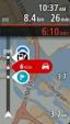 Przewodnik informacyjny dla TomTom Start Seria 20 Spis treści Zawartość opakowania 6 Zawartość opakowania... 6 Przeczytaj to najpierw 7 Montaż w samochodzie... 7 Włączanie i wyłączanie urządzenia... 7
Przewodnik informacyjny dla TomTom Start Seria 20 Spis treści Zawartość opakowania 6 Zawartość opakowania... 6 Przeczytaj to najpierw 7 Montaż w samochodzie... 7 Włączanie i wyłączanie urządzenia... 7
TomTom navigation module
 TomTom navigation module 1. Zawartość opakowania Zawartość opakowania TomTom navigation module Samochodowa stacja dokująca Kabel USB Ulotka informacyjna MyTomTom 2 2. Przeczytaj Przeczytaj Samochodowa
TomTom navigation module 1. Zawartość opakowania Zawartość opakowania TomTom navigation module Samochodowa stacja dokująca Kabel USB Ulotka informacyjna MyTomTom 2 2. Przeczytaj Przeczytaj Samochodowa
Twoja instrukcja użytkownika SHARP AR-5320E
 Możesz przeczytać rekomendacje w przewodniku, specyfikacji technicznej lub instrukcji instalacji dla. Znajdziesz odpowiedź na wszystkie pytania w instrukcji dla (informacje, specyfikacje, rozmiar, akcesoria,
Możesz przeczytać rekomendacje w przewodniku, specyfikacji technicznej lub instrukcji instalacji dla. Znajdziesz odpowiedź na wszystkie pytania w instrukcji dla (informacje, specyfikacje, rozmiar, akcesoria,
Mozilla Thunderbird 1.5.0.10 PL
 Mozilla Thunderbird 1.5.0.10 PL Wykorzystanie certyfikatów niekwalifikowanych w oprogramowaniu Mozilla Thunderbird 1.5.0.10 PL wersja 1.2 Spis treci 1. INSTALACJA CERTYFIKATÓW URZDÓW POREDNICH... 3 2.
Mozilla Thunderbird 1.5.0.10 PL Wykorzystanie certyfikatów niekwalifikowanych w oprogramowaniu Mozilla Thunderbird 1.5.0.10 PL wersja 1.2 Spis treci 1. INSTALACJA CERTYFIKATÓW URZDÓW POREDNICH... 3 2.
Twoja instrukcja użytkownika SONY ERICSSON XPERIA ARC S
 Możesz przeczytać rekomendacje w przewodniku, specyfikacji technicznej lub instrukcji instalacji dla SONY ERICSSON XPERIA ARC S. Znajdziesz odpowiedź na wszystkie pytania w instrukcji dla (informacje,
Możesz przeczytać rekomendacje w przewodniku, specyfikacji technicznej lub instrukcji instalacji dla SONY ERICSSON XPERIA ARC S. Znajdziesz odpowiedź na wszystkie pytania w instrukcji dla (informacje,
Instalacja programu Sprzeda z motorem. bazy danych Pervasive V8
 Instalacja programu Sprzeda z motorem bazy danych Pervasive V8 1. Z katalogu instalacyjnego programu Pervasive uruchom plik setup.exe. Program instalacyjny w spakowanej wersji jest dostpny na naszym FTP
Instalacja programu Sprzeda z motorem bazy danych Pervasive V8 1. Z katalogu instalacyjnego programu Pervasive uruchom plik setup.exe. Program instalacyjny w spakowanej wersji jest dostpny na naszym FTP
Twoja instrukcja użytkownika EPSON EMP-62 http://pl.yourpdfguides.com/dref/1121588
 Możesz przeczytać rekomendacje w przewodniku, specyfikacji technicznej lub instrukcji instalacji dla. Znajdziesz odpowiedź na wszystkie pytania w instrukcji dla (informacje, specyfikacje, rozmiar, akcesoria,
Możesz przeczytać rekomendacje w przewodniku, specyfikacji technicznej lub instrukcji instalacji dla. Znajdziesz odpowiedź na wszystkie pytania w instrukcji dla (informacje, specyfikacje, rozmiar, akcesoria,
Twoja instrukcja użytkownika NOKIA X7-00 http://pl.yourpdfguides.com/dref/3940495
 Możesz przeczytać rekomendacje w przewodniku, specyfikacji technicznej lub instrukcji instalacji dla. Znajdziesz odpowiedź na wszystkie pytania w instrukcji dla (informacje, specyfikacje, rozmiar, akcesoria,
Możesz przeczytać rekomendacje w przewodniku, specyfikacji technicznej lub instrukcji instalacji dla. Znajdziesz odpowiedź na wszystkie pytania w instrukcji dla (informacje, specyfikacje, rozmiar, akcesoria,
Przyk adowa konfiguracja zwielokrotnianienia po czenia za pomoc Link Aggregation Control Protocol
 Przykadowa konfiguracja zwielokrotnianienia poczenia za pomoc Link aggregation - polega na grupowaniu kilku pocze (kabli) sieciowych w jeden port logiczny (port AG), który jest widoczny jak pojedyncze
Przykadowa konfiguracja zwielokrotnianienia poczenia za pomoc Link aggregation - polega na grupowaniu kilku pocze (kabli) sieciowych w jeden port logiczny (port AG), który jest widoczny jak pojedyncze
zdefiniowanie kilku grup dyskusyjnych, z których chcemy odbiera informacje, dodawanie, usuwanie lub edycj wczeniej zdefiniowanych grup dyskusyjnych,
 Wstp W nowoczesnym wiecie coraz istotniejsz rol odgrywa informacja i łatwy dostp do niej. Nie dziwi wic fakt, i nowoczesne telefony komórkowe to nie tylko urzdzenia do prowadzenia rozmów telefonicznych,
Wstp W nowoczesnym wiecie coraz istotniejsz rol odgrywa informacja i łatwy dostp do niej. Nie dziwi wic fakt, i nowoczesne telefony komórkowe to nie tylko urzdzenia do prowadzenia rozmów telefonicznych,
Zastosowanie programu Microsoft Excel do analizy wyników nauczania
 Grayna Napieralska Zastosowanie programu Microsoft Excel do analizy wyników nauczania Koniecznym i bardzo wanym elementem pracy dydaktycznej nauczyciela jest badanie wyników nauczania. Prawidłow analiz
Grayna Napieralska Zastosowanie programu Microsoft Excel do analizy wyników nauczania Koniecznym i bardzo wanym elementem pracy dydaktycznej nauczyciela jest badanie wyników nauczania. Prawidłow analiz
Instrukcja obsługi dodatku InsERT GT Smart Documents
 Instrukcja obsługi dodatku InsERT GT Smart Documents InsERT, grudzie 2003 http://www.insert.com.pl/office2003 InsERT GT Smart Documents to przygotowany przez firm InsERT specjalny dodatek, umoliwiajcy
Instrukcja obsługi dodatku InsERT GT Smart Documents InsERT, grudzie 2003 http://www.insert.com.pl/office2003 InsERT GT Smart Documents to przygotowany przez firm InsERT specjalny dodatek, umoliwiajcy
Twoja instrukcja użytkownika SIEMENS GIGASET E365 http://pl.yourpdfguides.com/dref/3954400
 Możesz przeczytać rekomendacje w przewodniku, specyfikacji technicznej lub instrukcji instalacji dla. Znajdziesz odpowiedź na wszystkie pytania w instrukcji dla (informacje, specyfikacje, rozmiar, akcesoria,
Możesz przeczytać rekomendacje w przewodniku, specyfikacji technicznej lub instrukcji instalacji dla. Znajdziesz odpowiedź na wszystkie pytania w instrukcji dla (informacje, specyfikacje, rozmiar, akcesoria,
TomTom Instrukcja obsługi
 TomTom Instrukcja obsługi Spis treści Zawartość opakowania 5 Zawartość opakowania... 5 Przeczytaj to najpierw 7 Montaż w samochodzie... 7 Włączanie i wyłączanie urządzenia... 7 Konfiguracja... 7 Odbiór
TomTom Instrukcja obsługi Spis treści Zawartość opakowania 5 Zawartość opakowania... 5 Przeczytaj to najpierw 7 Montaż w samochodzie... 7 Włączanie i wyłączanie urządzenia... 7 Konfiguracja... 7 Odbiór
TomTom navigation module
 TomTom navigation module 1. Zawartość opakowania Zawartość opakowania TomTom navigation module Samochodowa stacja dokująca Kabel USB Ulotka informacyjna MyTomTom 2 2. Przeczytaj Przeczytaj Samochodowa
TomTom navigation module 1. Zawartość opakowania Zawartość opakowania TomTom navigation module Samochodowa stacja dokująca Kabel USB Ulotka informacyjna MyTomTom 2 2. Przeczytaj Przeczytaj Samochodowa
Twoja instrukcja użytkownika F-SECURE ONLINE BACKUP http://pl.yourpdfguides.com/dref/2859646
 Możesz przeczytać rekomendacje w przewodniku, specyfikacji technicznej lub instrukcji instalacji dla F-SECURE ONLINE BACKUP. Znajdziesz odpowiedź na wszystkie pytania w instrukcji dla (informacje, specyfikacje,
Możesz przeczytać rekomendacje w przewodniku, specyfikacji technicznej lub instrukcji instalacji dla F-SECURE ONLINE BACKUP. Znajdziesz odpowiedź na wszystkie pytania w instrukcji dla (informacje, specyfikacje,
Twoja instrukcja użytkownika SAMSUNG SYNCMASTER 2243SN
 Możesz przeczytać rekomendacje w przewodniku, specyfikacji technicznej lub instrukcji instalacji dla SAMSUNG SYNCMASTER 2243SN. Znajdziesz odpowiedź na wszystkie pytania w instrukcji dla (informacje, specyfikacje,
Możesz przeczytać rekomendacje w przewodniku, specyfikacji technicznej lub instrukcji instalacji dla SAMSUNG SYNCMASTER 2243SN. Znajdziesz odpowiedź na wszystkie pytania w instrukcji dla (informacje, specyfikacje,
Twoja instrukcja użytkownika LEXMARK PRESTIGE PRO800
 Możesz przeczytać rekomendacje w przewodniku, specyfikacji technicznej lub instrukcji instalacji dla LEXMARK PRESTIGE PRO800. Znajdziesz odpowiedź na wszystkie pytania w instrukcji dla (informacje, specyfikacje,
Możesz przeczytać rekomendacje w przewodniku, specyfikacji technicznej lub instrukcji instalacji dla LEXMARK PRESTIGE PRO800. Znajdziesz odpowiedź na wszystkie pytania w instrukcji dla (informacje, specyfikacje,
Twoja instrukcja użytkownika HP IPAQ 914 BUSINESS MESSENGER http://pl.yourpdfguides.com/dref/893522
 Możesz przeczytać rekomendacje w przewodniku, specyfikacji technicznej lub instrukcji instalacji dla HP IPAQ 914 BUSINESS MESSENGER. Znajdziesz odpowiedź na wszystkie pytania w instrukcji dla HP IPAQ 914
Możesz przeczytać rekomendacje w przewodniku, specyfikacji technicznej lub instrukcji instalacji dla HP IPAQ 914 BUSINESS MESSENGER. Znajdziesz odpowiedź na wszystkie pytania w instrukcji dla HP IPAQ 914
Twoja instrukcja użytkownika LENCO SCD-37 USB http://pl.yourpdfguides.com/dref/2905847
 Możesz przeczytać rekomendacje w przewodniku, specyfikacji technicznej lub instrukcji instalacji dla LENCO SCD-37 USB. Znajdziesz odpowiedź na wszystkie pytania w instrukcji dla LENCO SCD-37 USB (informacje,
Możesz przeczytać rekomendacje w przewodniku, specyfikacji technicznej lub instrukcji instalacji dla LENCO SCD-37 USB. Znajdziesz odpowiedź na wszystkie pytania w instrukcji dla LENCO SCD-37 USB (informacje,
Twoja instrukcja użytkownika DYMO LABELMANAGER 360D http://pl.yourpdfguides.com/dref/2817012
 Możesz przeczytać rekomendacje w przewodniku, specyfikacji technicznej lub instrukcji instalacji dla DYMO LABELMANAGER 360D. Znajdziesz odpowiedź na wszystkie pytania w instrukcji dla DYMO LABELMANAGER
Możesz przeczytać rekomendacje w przewodniku, specyfikacji technicznej lub instrukcji instalacji dla DYMO LABELMANAGER 360D. Znajdziesz odpowiedź na wszystkie pytania w instrukcji dla DYMO LABELMANAGER
Pierwsze kroki. O programie
 Pierwsze kroki O programie LarkMap to program do nawigacji z mapą Polski, z intuicyjnym menu które ułatwia korzystanie z systemu i nie rozprasza uwagi użytkownika. Obsługa jest wyjątkowo prosta, a wyświetlanie
Pierwsze kroki O programie LarkMap to program do nawigacji z mapą Polski, z intuicyjnym menu które ułatwia korzystanie z systemu i nie rozprasza uwagi użytkownika. Obsługa jest wyjątkowo prosta, a wyświetlanie
Twoja instrukcja użytkownika SAMSUNG SGH-X630
 Możesz przeczytać rekomendacje w przewodniku, specyfikacji technicznej lub instrukcji instalacji dla. Znajdziesz odpowiedź na wszystkie pytania w instrukcji dla (informacje, specyfikacje, rozmiar, akcesoria,
Możesz przeczytać rekomendacje w przewodniku, specyfikacji technicznej lub instrukcji instalacji dla. Znajdziesz odpowiedź na wszystkie pytania w instrukcji dla (informacje, specyfikacje, rozmiar, akcesoria,
Twoja instrukcja użytkownika HP 2100
 Możesz przeczytać rekomendacje w przewodniku, specyfikacji technicznej lub instrukcji instalacji dla. Znajdziesz odpowiedź na wszystkie pytania w instrukcji dla (informacje, specyfikacje, rozmiar, akcesoria,
Możesz przeczytać rekomendacje w przewodniku, specyfikacji technicznej lub instrukcji instalacji dla. Znajdziesz odpowiedź na wszystkie pytania w instrukcji dla (informacje, specyfikacje, rozmiar, akcesoria,
Twoja instrukcja użytkownika SONY ERICSSON XPERIA NEO V
 Możesz przeczytać rekomendacje w przewodniku, specyfikacji technicznej lub instrukcji instalacji dla SONY ERICSSON XPERIA NEO V. Znajdziesz odpowiedź na wszystkie pytania w instrukcji dla (informacje,
Możesz przeczytać rekomendacje w przewodniku, specyfikacji technicznej lub instrukcji instalacji dla SONY ERICSSON XPERIA NEO V. Znajdziesz odpowiedź na wszystkie pytania w instrukcji dla (informacje,
Poradnik korzystania z serwisu UNET: Dostp do poczty elektronicznej ze strony WWW
 Poradnik korzystania z serwisu UNET: Dostp do poczty elektronicznej ze strony WWW W przypadku braku stosownego oprogramowania słucego do komunikacji z systemem pocztowym UNET uytkownik ma moliwo skorzystania
Poradnik korzystania z serwisu UNET: Dostp do poczty elektronicznej ze strony WWW W przypadku braku stosownego oprogramowania słucego do komunikacji z systemem pocztowym UNET uytkownik ma moliwo skorzystania
Twoja instrukcja użytkownika NOKIA C6-01 http://pl.yourpdfguides.com/dref/4212582
 Możesz przeczytać rekomendacje w przewodniku, specyfikacji technicznej lub instrukcji instalacji dla. Znajdziesz odpowiedź na wszystkie pytania w instrukcji dla (informacje, specyfikacje, rozmiar, akcesoria,
Możesz przeczytać rekomendacje w przewodniku, specyfikacji technicznej lub instrukcji instalacji dla. Znajdziesz odpowiedź na wszystkie pytania w instrukcji dla (informacje, specyfikacje, rozmiar, akcesoria,
Twoja instrukcja użytkownika ALCATEL ADVANCED REFLEXES OMNIPCX 4400
 Możesz przeczytać rekomendacje w przewodniku, specyfikacji technicznej lub instrukcji instalacji dla ALCATEL ADVANCED REFLEXES OMNIPCX 4400. Znajdziesz odpowiedź na wszystkie pytania w instrukcji dla ALCATEL
Możesz przeczytać rekomendacje w przewodniku, specyfikacji technicznej lub instrukcji instalacji dla ALCATEL ADVANCED REFLEXES OMNIPCX 4400. Znajdziesz odpowiedź na wszystkie pytania w instrukcji dla ALCATEL
Twoja instrukcja użytkownika MIO C510
 Możesz przeczytać rekomendacje w przewodniku, specyfikacji technicznej lub instrukcji instalacji dla MIO C510. Znajdziesz odpowiedź na wszystkie pytania w instrukcji dla MIO C510 (informacje, specyfikacje,
Możesz przeczytać rekomendacje w przewodniku, specyfikacji technicznej lub instrukcji instalacji dla MIO C510. Znajdziesz odpowiedź na wszystkie pytania w instrukcji dla MIO C510 (informacje, specyfikacje,
Twoja instrukcja użytkownika SONY ERICSSON XPERIA X1 http://pl.yourpdfguides.com/dref/1311014
 Możesz przeczytać rekomendacje w przewodniku, specyfikacji technicznej lub instrukcji instalacji dla SONY ERICSSON XPERIA X1. Znajdziesz odpowiedź na wszystkie pytania w instrukcji dla (informacje, specyfikacje,
Możesz przeczytać rekomendacje w przewodniku, specyfikacji technicznej lub instrukcji instalacji dla SONY ERICSSON XPERIA X1. Znajdziesz odpowiedź na wszystkie pytania w instrukcji dla (informacje, specyfikacje,
Twoja instrukcja użytkownika SAMSUNG GT-S5230W http://pl.yourpdfguides.com/dref/3584659
 Możesz przeczytać rekomendacje w przewodniku, specyfikacji technicznej lub instrukcji instalacji dla. Znajdziesz odpowiedź na wszystkie pytania w instrukcji dla (informacje, specyfikacje, rozmiar, akcesoria,
Możesz przeczytać rekomendacje w przewodniku, specyfikacji technicznej lub instrukcji instalacji dla. Znajdziesz odpowiedź na wszystkie pytania w instrukcji dla (informacje, specyfikacje, rozmiar, akcesoria,
Twoja instrukcja użytkownika NOKIA C5-00
 Możesz przeczytać rekomendacje w przewodniku, specyfikacji technicznej lub instrukcji instalacji dla. Znajdziesz odpowiedź na wszystkie pytania w instrukcji dla (informacje, specyfikacje, rozmiar, akcesoria,
Możesz przeczytać rekomendacje w przewodniku, specyfikacji technicznej lub instrukcji instalacji dla. Znajdziesz odpowiedź na wszystkie pytania w instrukcji dla (informacje, specyfikacje, rozmiar, akcesoria,
GPS NAVIGATION SYSTEM QUICK START USER MANUAL
 GPS NAVIGATION SYSTEM QUICK START USER MANUAL POLISH Rozpoczynanie pracy Gdy uruchamiasz program nawigacyjny po raz pierwszy, zostanie automatycznie uruchomiony początkowy proces konfiguracji. Wykonaj
GPS NAVIGATION SYSTEM QUICK START USER MANUAL POLISH Rozpoczynanie pracy Gdy uruchamiasz program nawigacyjny po raz pierwszy, zostanie automatycznie uruchomiony początkowy proces konfiguracji. Wykonaj
Instrukcja obsługi aplikacji Blue&Me TomTom 2
 Instrukcja obsługi aplikacji Blue&Me TomTom 2 Spis treści Zawartość opakowania 7 Zawartość opakowania...7 Przeczytaj to najpierw 8 Instalowanie uchwytu...8 Włączanie i wyłączanie urządzenia...8 Konfiguracja...8
Instrukcja obsługi aplikacji Blue&Me TomTom 2 Spis treści Zawartość opakowania 7 Zawartość opakowania...7 Przeczytaj to najpierw 8 Instalowanie uchwytu...8 Włączanie i wyłączanie urządzenia...8 Konfiguracja...8
Twoja instrukcja użytkownika PHILIPS CT3329/BFWSA0PO
 Możesz przeczytać rekomendacje w przewodniku, specyfikacji technicznej lub instrukcji instalacji dla PHILIPS CT3329/BFWSA0PO. Znajdziesz odpowiedź na wszystkie pytania w instrukcji dla PHILIPS CT3329/BFWSA0PO
Możesz przeczytać rekomendacje w przewodniku, specyfikacji technicznej lub instrukcji instalacji dla PHILIPS CT3329/BFWSA0PO. Znajdziesz odpowiedź na wszystkie pytania w instrukcji dla PHILIPS CT3329/BFWSA0PO
Instrukcja obsługi programu MechKonstruktor
 Instrukcja obsługi programu MechKonstruktor Opracował: Sławomir Bednarczyk Wrocław 2002 1 1. Opis programu komputerowego Program MechKonstruktor słuy do komputerowego wspomagania oblicze projektowych typowych
Instrukcja obsługi programu MechKonstruktor Opracował: Sławomir Bednarczyk Wrocław 2002 1 1. Opis programu komputerowego Program MechKonstruktor słuy do komputerowego wspomagania oblicze projektowych typowych
Instalacja programu Sprzeda
 Instalacja programu Sprzeda 1. Aby zainstalowa program Sprzeda w wersji 2.10, na serwerze lub komputerze, na którym przechowywane bd dane programu, pozamykaj wszystkie działajce programy i uruchom plik
Instalacja programu Sprzeda 1. Aby zainstalowa program Sprzeda w wersji 2.10, na serwerze lub komputerze, na którym przechowywane bd dane programu, pozamykaj wszystkie działajce programy i uruchom plik
Uywanie licencji typu Standalone. Japanese Using a Standalone License. Language. Contents
 Uywanie licencji typu Standalone Language Japanese Using a Standalone License Contents Logowanie do konta Altium Dostpne portale Dostpno licencji Pierwsza aktywacja Ponowna aktywacja Praca bez dostpu do
Uywanie licencji typu Standalone Language Japanese Using a Standalone License Contents Logowanie do konta Altium Dostpne portale Dostpno licencji Pierwsza aktywacja Ponowna aktywacja Praca bez dostpu do
Twoja instrukcja użytkownika MIO C230
 Możesz przeczytać rekomendacje w przewodniku, specyfikacji technicznej lub instrukcji instalacji dla MIO C230. Znajdziesz odpowiedź na wszystkie pytania w instrukcji dla MIO C230 (informacje, specyfikacje,
Możesz przeczytać rekomendacje w przewodniku, specyfikacji technicznej lub instrukcji instalacji dla MIO C230. Znajdziesz odpowiedź na wszystkie pytania w instrukcji dla MIO C230 (informacje, specyfikacje,
EC4P Pierwszy program w 6 krokach
 EC4P Pierwszy program w 6 krokach Strona - 1 Wymagania / Przygotowanie Instalacja easy Soft CoDeSys Zakłada si, e adna z wersji easysoft CoDeSys nie jest zainstalowana. Podczas instalacji wykonuj poszczególne
EC4P Pierwszy program w 6 krokach Strona - 1 Wymagania / Przygotowanie Instalacja easy Soft CoDeSys Zakłada si, e adna z wersji easysoft CoDeSys nie jest zainstalowana. Podczas instalacji wykonuj poszczególne
Twoja instrukcja użytkownika SAMSUNG AV-ILA (S5230) http://pl.yourpdfguides.com/dref/2597662
 Możesz przeczytać rekomendacje w przewodniku, specyfikacji technicznej lub instrukcji instalacji dla SAMSUNG AV-ILA (S5230). Znajdziesz odpowiedź na wszystkie pytania w instrukcji dla (informacje, specyfikacje,
Możesz przeczytać rekomendacje w przewodniku, specyfikacji technicznej lub instrukcji instalacji dla SAMSUNG AV-ILA (S5230). Znajdziesz odpowiedź na wszystkie pytania w instrukcji dla (informacje, specyfikacje,
Twoja instrukcja użytkownika SAMSUNG PC STUDIO 3.2
 Możesz przeczytać rekomendacje w przewodniku, specyfikacji technicznej lub instrukcji instalacji dla SAMSUNG PC STUDIO 3.2. Znajdziesz odpowiedź na wszystkie pytania w instrukcji dla SAMSUNG PC STUDIO
Możesz przeczytać rekomendacje w przewodniku, specyfikacji technicznej lub instrukcji instalacji dla SAMSUNG PC STUDIO 3.2. Znajdziesz odpowiedź na wszystkie pytania w instrukcji dla SAMSUNG PC STUDIO
Twoja instrukcja użytkownika SAMSUNG F480G
 Możesz przeczytać rekomendacje w przewodniku, specyfikacji technicznej lub instrukcji instalacji dla. Znajdziesz odpowiedź na wszystkie pytania w instrukcji dla (informacje, specyfikacje, rozmiar, akcesoria,
Możesz przeczytać rekomendacje w przewodniku, specyfikacji technicznej lub instrukcji instalacji dla. Znajdziesz odpowiedź na wszystkie pytania w instrukcji dla (informacje, specyfikacje, rozmiar, akcesoria,
Twoja instrukcja użytkownika NOKIA LUMIA 710
 Możesz przeczytać rekomendacje w przewodniku, specyfikacji technicznej lub instrukcji instalacji dla. Znajdziesz odpowiedź na wszystkie pytania w instrukcji dla (informacje, specyfikacje, rozmiar, akcesoria,
Możesz przeczytać rekomendacje w przewodniku, specyfikacji technicznej lub instrukcji instalacji dla. Znajdziesz odpowiedź na wszystkie pytania w instrukcji dla (informacje, specyfikacje, rozmiar, akcesoria,
Zawartość opakowania. TomTom GO z uchwytem Easy Click. Kabel USB. Ładowarka samochodowa USB. Ulotka instalacyjna. Zawartość opakowania
 TomTom GO 1. Zawartość opakowania Zawartość opakowania TomTom GO z uchwytem Easy Click Kabel USB Ładowarka samochodowa USB Ulotka instalacyjna 2 2. Przeczytaj Przeczytaj Montaż urządzenia w samochodzie
TomTom GO 1. Zawartość opakowania Zawartość opakowania TomTom GO z uchwytem Easy Click Kabel USB Ładowarka samochodowa USB Ulotka instalacyjna 2 2. Przeczytaj Przeczytaj Montaż urządzenia w samochodzie
Twoja instrukcja użytkownika SAMSUNG SGH-E420 http://pl.yourpdfguides.com/dref/789331
 Możesz przeczytać rekomendacje w przewodniku, specyfikacji technicznej lub instrukcji instalacji dla. Znajdziesz odpowiedź na wszystkie pytania w instrukcji dla (informacje, specyfikacje, rozmiar, akcesoria,
Możesz przeczytać rekomendacje w przewodniku, specyfikacji technicznej lub instrukcji instalacji dla. Znajdziesz odpowiedź na wszystkie pytania w instrukcji dla (informacje, specyfikacje, rozmiar, akcesoria,
Twoja instrukcja użytkownika BECKER READY 45 SE
 Możesz przeczytać rekomendacje w przewodniku, specyfikacji technicznej lub instrukcji instalacji dla. Znajdziesz odpowiedź na wszystkie pytania w instrukcji dla (informacje, specyfikacje, rozmiar, akcesoria,
Możesz przeczytać rekomendacje w przewodniku, specyfikacji technicznej lub instrukcji instalacji dla. Znajdziesz odpowiedź na wszystkie pytania w instrukcji dla (informacje, specyfikacje, rozmiar, akcesoria,
Twoja instrukcja użytkownika HP PAVILION DV6116EU http://pl.yourpdfguides.com/dref/4154623
 Możesz przeczytać rekomendacje w przewodniku, specyfikacji technicznej lub instrukcji instalacji dla HP PAVILION DV6116EU. Znajdziesz odpowiedź na wszystkie pytania w instrukcji dla HP PAVILION DV6116EU
Możesz przeczytać rekomendacje w przewodniku, specyfikacji technicznej lub instrukcji instalacji dla HP PAVILION DV6116EU. Znajdziesz odpowiedź na wszystkie pytania w instrukcji dla HP PAVILION DV6116EU
Twoja instrukcja użytkownika SAMSUNG GT-I5500 http://pl.yourpdfguides.com/dref/3380359
 Możesz przeczytać rekomendacje w przewodniku, specyfikacji technicznej lub instrukcji instalacji dla. Znajdziesz odpowiedź na wszystkie pytania w instrukcji dla (informacje, specyfikacje, rozmiar, akcesoria,
Możesz przeczytać rekomendacje w przewodniku, specyfikacji technicznej lub instrukcji instalacji dla. Znajdziesz odpowiedź na wszystkie pytania w instrukcji dla (informacje, specyfikacje, rozmiar, akcesoria,
Twoja instrukcja użytkownika SAMSUNG GT-B2710
 Możesz przeczytać rekomendacje w przewodniku, specyfikacji technicznej lub instrukcji instalacji dla. Znajdziesz odpowiedź na wszystkie pytania w instrukcji dla (informacje, specyfikacje, rozmiar, akcesoria,
Możesz przeczytać rekomendacje w przewodniku, specyfikacji technicznej lub instrukcji instalacji dla. Znajdziesz odpowiedź na wszystkie pytania w instrukcji dla (informacje, specyfikacje, rozmiar, akcesoria,
TomTom Przewodnik informacyjny
 TomTom Przewodnik informacyjny Spis treści Zawartość opakowania 7 Zawartość opakowania... 7 Przeczytaj to najpierw 8 Umiejscowienie urządzenia... 8 Montaż w samochodzie... 8 Włączanie i wyłączanie urządzenia...
TomTom Przewodnik informacyjny Spis treści Zawartość opakowania 7 Zawartość opakowania... 7 Przeczytaj to najpierw 8 Umiejscowienie urządzenia... 8 Montaż w samochodzie... 8 Włączanie i wyłączanie urządzenia...
Twoja instrukcja użytkownika KONICA MINOLTA BIZHUB 163 http://pl.yourpdfguides.com/dref/586746
 Możesz przeczytać rekomendacje w przewodniku, specyfikacji technicznej lub instrukcji instalacji dla KONICA MINOLTA BIZHUB 163. Znajdziesz odpowiedź na wszystkie pytania w instrukcji dla KONICA MINOLTA
Możesz przeczytać rekomendacje w przewodniku, specyfikacji technicznej lub instrukcji instalacji dla KONICA MINOLTA BIZHUB 163. Znajdziesz odpowiedź na wszystkie pytania w instrukcji dla KONICA MINOLTA
